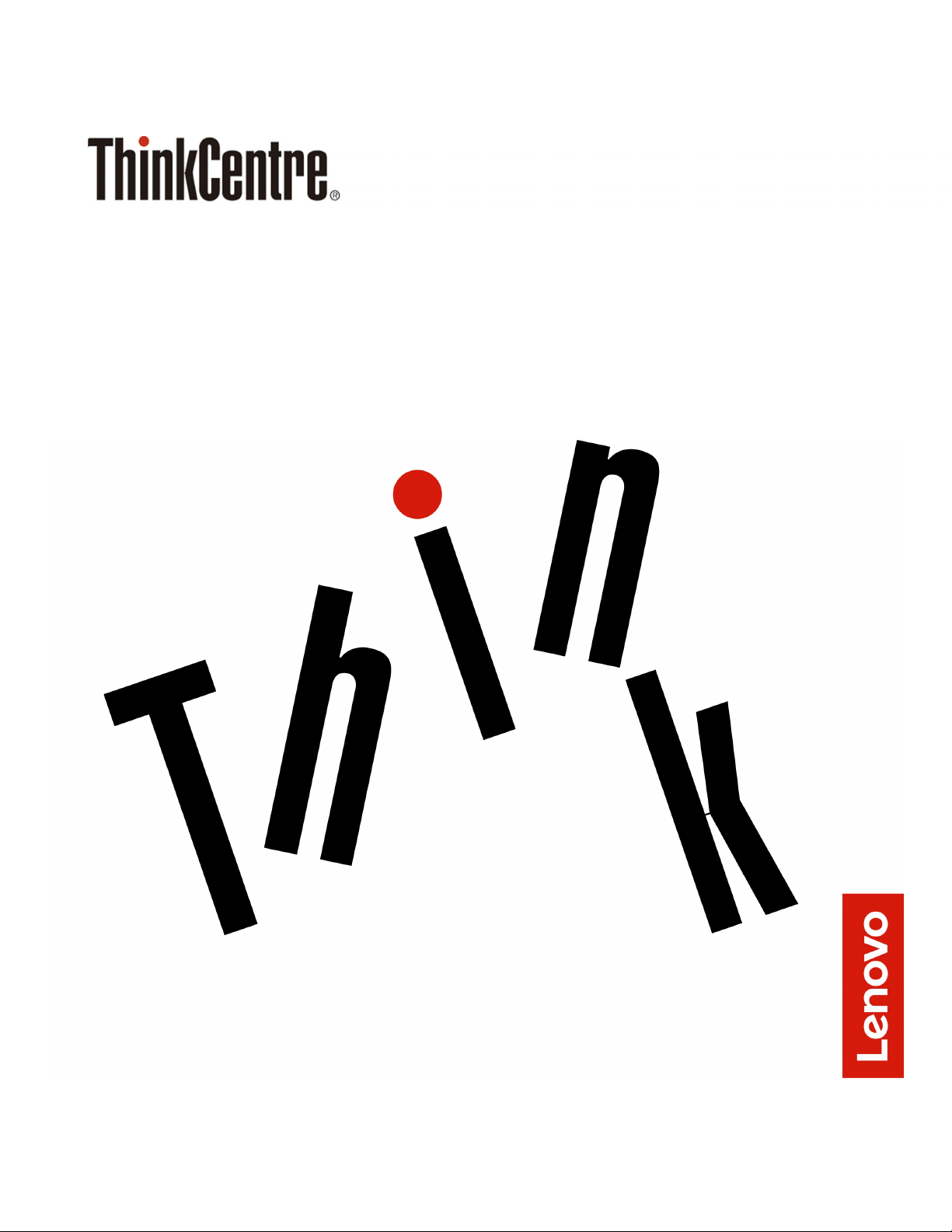
M720t Brukerveiledning og
vedlikeholdshåndbok for maskinvare
Energy Star-maskintyper: 10SQ, 10SR, 10SS, 10TQ, 10U4 og 10U5

Merk: Før du bruker disse opplysningene og produktet det gjelder, må du lese og forstå Viktig
produktinformasjons guide og Tillegg A «Merknader» på side 77.
Tredje utgave (August 2019)
© Copyright Lenovo 2019.
MERKNAD OM BEGRENSEDE RETTIGHETER: Hvis data eller programvare blir levert i henhold til en GSA-kontrakt
(General Services Administration), er bruk, reproduksjon eller avgivelse underlagt begrensningene i kontrakt nummer GS35F-05925.
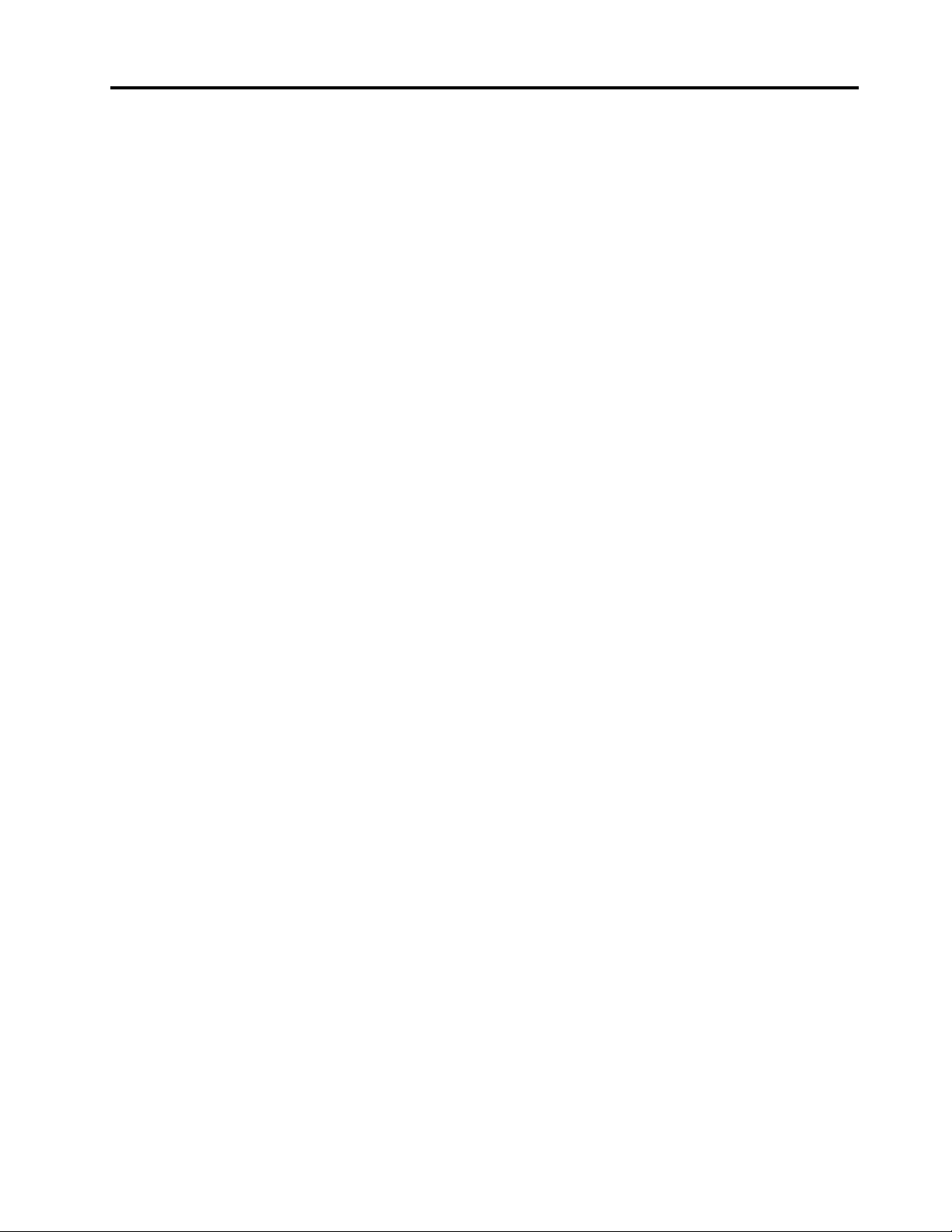
Innhold
Kapittel 1. Oversikt . . . . . . . . . . . 1
Sett forfra . . . . . . . . . . . . . . . . . . 1
Sett bakfra. . . . . . . . . . . . . . . . . . 3
Hovedkort . . . . . . . . . . . . . . . . . . 5
Etikett for maskintype og modell . . . . . . . . . 6
Kapittel 2. Spesifikasjoner . . . . . . . 7
Kapittel 3. Datamaskinlåser. . . . . . . 9
Låse maskindekslet . . . . . . . . . . . . . . 9
Aktivere eller deaktivere E-låsen . . . . . . . . . 9
Feste en kabellås av typen Kensington-lås . . . . 10
Feste en smartkabelklemme . . . . . . . . . . 10
Kapittel 4. Bytte ut maskinvare . . . . 13
Før du skifter maskinvare . . . . . . . . . . . 13
Kjenne igjen FRU-er (inkludert CRU-er). . . . . . 13
Finne FRU-er (inkludert CRU-er) . . . . . . . . 14
Bytte ut tastaturet eller det trådløse tastaturet . . . 16
Bytte ut musen eller den trådløse musen . . . . . 17
Bytte ut strømledningen . . . . . . . . . . . 21
Skifte støvbeskyttelsen . . . . . . . . . . . . 22
Fjerne maskindekselet . . . . . . . . . . . . 23
Bytte ut frontdekselet . . . . . . . . . . . . 23
Bytte ut den optiske stasjonen . . . . . . . . . 24
Bytte ut braketten til den optiske stasjonen . . . . 25
Bytte ut lagringsstasjonen. . . . . . . . . . . 26
Bytte ut en minnemodul . . . . . . . . . . . 31
Bytte ut et PCI Express-kort . . . . . . . . . . 34
Bytte ut Wi-Fi-kortet . . . . . . . . . . . . . 36
Bytte ut M.2 Solid State-stasjonen . . . . . . . 38
Bytte ut braketten for M.2 Solid State-stasjon . . . 45
Bytte ut strømforsyningsenheten . . . . . . . . 45
Bytte ut Wi-Fi-antennene . . . . . . . . . . . 48
Bytte ut den interne høyttaleren . . . . . . . . 51
Bytte ut den fremre viften . . . . . . . . . . . 53
Bytte ut kabelen for den lysende røde prikken . . . 55
Bytte ut temperaturføleren . . . . . . . . . . 57
Bytte ut den fremre I/O-braketten . . . . . . . . 58
Bytte ut strømknappen . . . . . . . . . . . . 60
Skifte kortleserkortet . . . . . . . . . . . . . 61
Bytte ut kjøleribben og viftemodulen. . . . . . . 62
Bytte ut mikroprosessoren . . . . . . . . . . 64
Bytte ut knappecellebatteriet . . . . . . . . . 67
Bytte ut E-låsen. . . . . . . . . . . . . . . 69
Bytte ut dekselsikringsbryteren. . . . . . . . . 70
Bytte ut bakre vifte . . . . . . . . . . . . . 72
Bytte ut hovedkortet . . . . . . . . . . . . . 73
Fullføre bytte av deler . . . . . . . . . . . . 74
Tillegg A. Merknader . . . . . . . . . 77
Tillegg B. Varemerker . . . . . . . . . 79
© Copyright Lenovo 2019 i
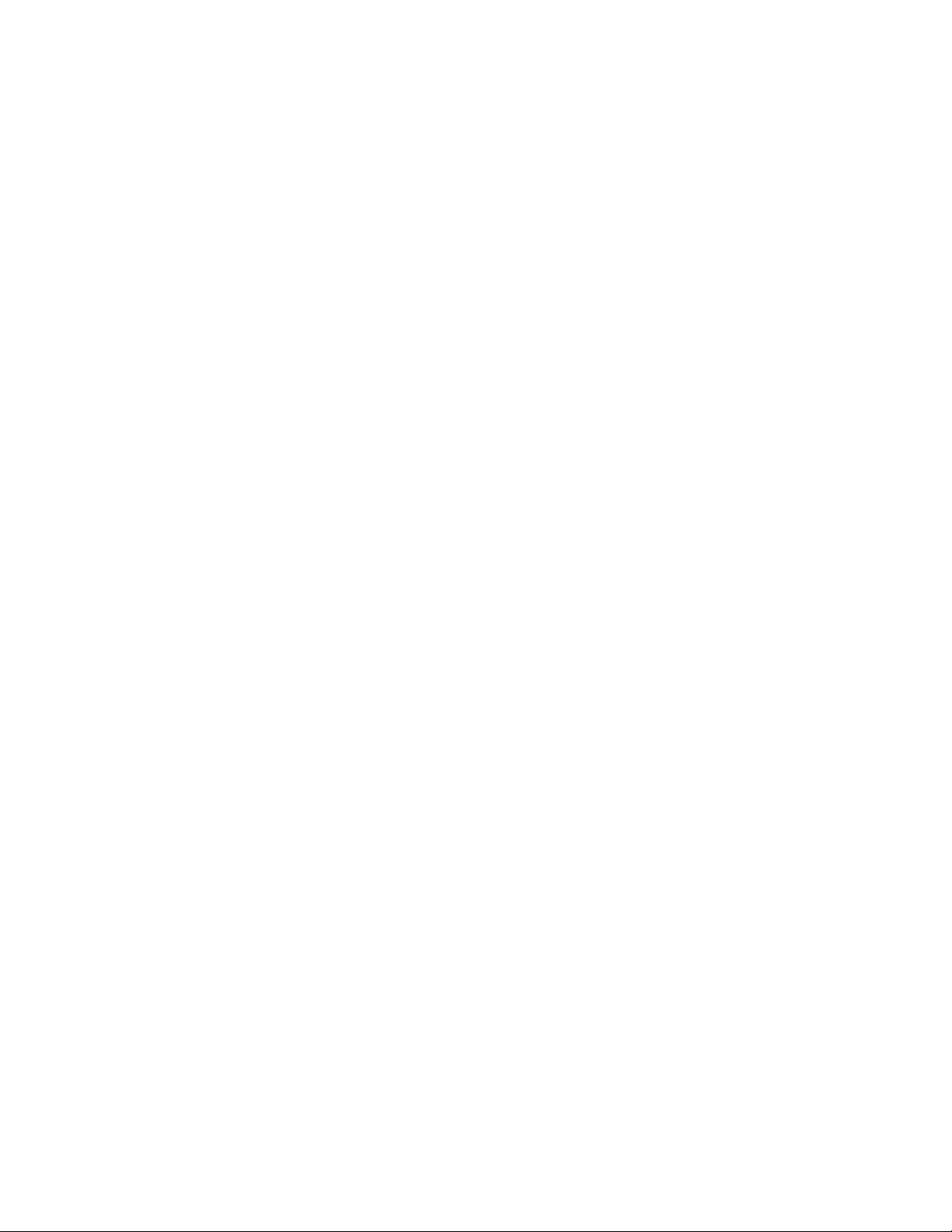
ii M720t Brukerveiledning og vedlikeholdshåndbok for maskinvare

Kapittel 1. Oversikt
Dette kapittelet gir grunnleggende informasjon som hjelper deg med å gjøre deg kjent med datamaskinen.
Sett forfra
Merk: Datamaskinmodellen din kan se noe annerledes ut enn illustrasjonen.
Figur 1. Sett forfra
1 Utløser-/lukkeknapp for optisk stasjon (tilleggsutstyr) 2 Aktivitetsindikator for optisk stasjon (tilleggsutstyr)
3 Innebygd høyttaler
5 Kortleserspor (tilleggsutstyr)
7 Strøm-indikator
9 Hodesettkontakt
11 USB 3.1 Gen 1-kontakter (2) 12 USB 3.1 Gen 2-kontakter (2)
13 Lysende rød prikk
1 Utløser-/lukkeknapp for optisk stasjon (tilleggsutstyr)
© Copyright Lenovo 2019 1
4 Statusindikator for lagringsstasjon
6 Av/på-knapp
8 Mikrofonkontakt
10 USB-C™-kontakt
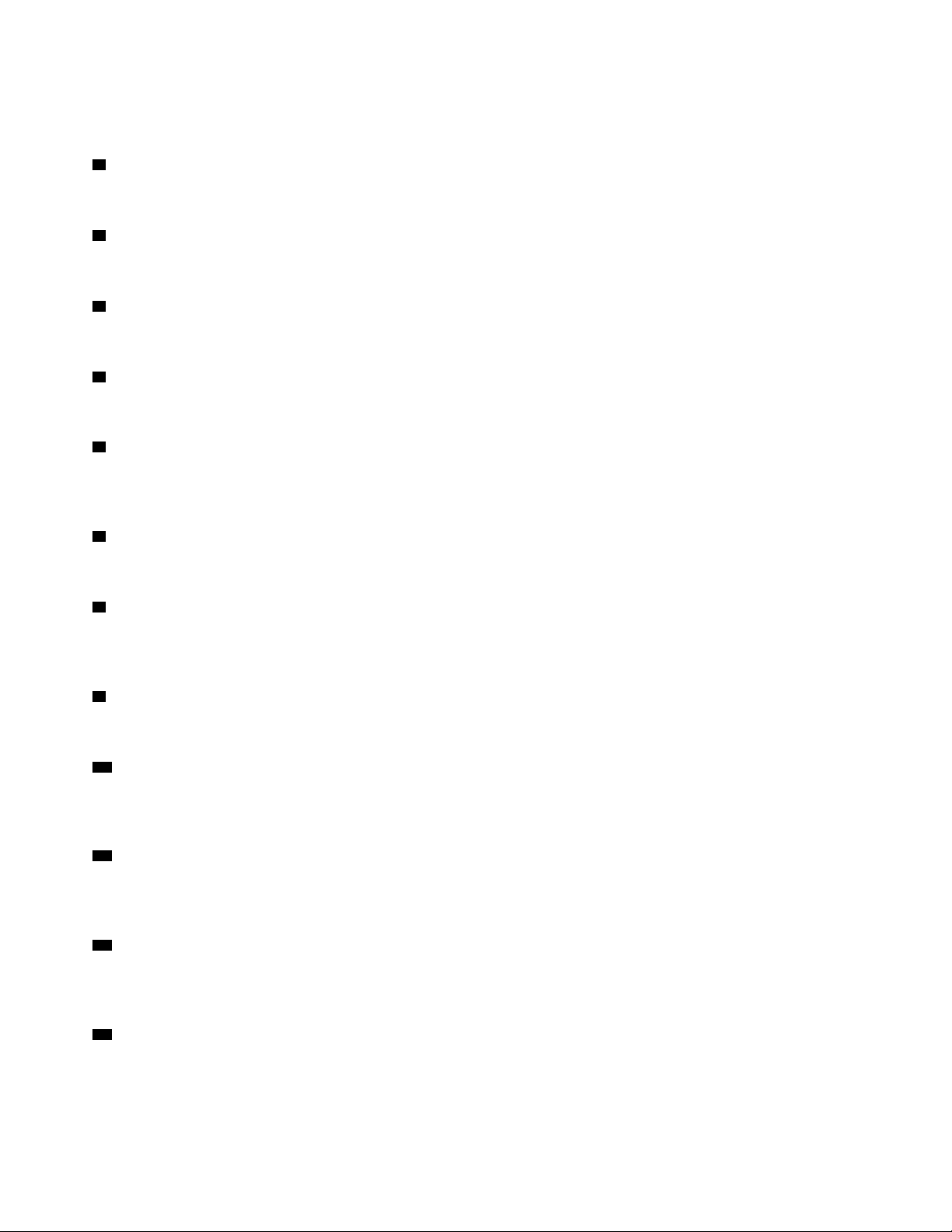
Brukes til å løse ut skuffen på den optiske stasjonen. Etter at du har satt en plate i skuffen, trykker du på
utløser-/lukkeknappen for å lukke skuffen.
2 Aktivitetsindikator for optisk stasjon (tilleggsutstyr)
Denne indikatoren er på når den optiske stasjonen er i bruk.
3 Innebygd høyttaler
Brukes til å lytte til lyd fra maskinen uten å bruke hodetelefoner eller et hodesett.
4 Aktivitetsindikator for lagringsstasjon
Denne indikatoren er på når lagringsstasjonen i bruk.
5 Kortleserspor (tilleggsutstyr)
Brukes til å lese data fra et støttet minnekort.
6 Av/på-knapp
Brukes til å slå på maskinen. Hvis du ikke får til å skru av datamaskinen gjennom operativsystemet, kan du
skru av maskinen ved å trykke og holde strømbryteren inne i minst 4 sekunder.
7 Strøm-indikator
Denne indikatoren er på når datamaskinen er på.
8 Mikrofonkontakt
Brukes til å koble en mikrofon til maskinen. Du kan bruke mikrofonen til å ta opp lyd eller samhandle med
datamaskinen med programvare for talegjenkjenning.
9 Hodesettkontakt
Brukes til å koble hodetelefoner eller et hodesett til maskinen.
10 USB-C-kontakt
Bruke kontakten til å overføre data (USB 3.1 Gen 1, 5.0Gbps), lade enheten (5 v / 3 A), eller koble til USB-Ctilbehør for å utvide datamaskinens funksjonalitet.
11 USB 3.1 Gen 1-kontakter
Brukes til å koble til en USB-kompatibel enhet. For optimal dataoverføring bør du koble en USB 3.1 Gen 1enhet til en USB 3.1 Gen 2- eller USB 3.1 Gen 1-kontakt (ikke til en USB 2.0-kontakt).
12 USB 3.1 Gen 2-kontakter
Brukes til å koble til en USB-kompatibel enhet. For optimal dataoverføring bør du koble en USB 3.1 Gen 2enhet til en USB 3.1 Gen 2-kontakt (ikke til en USB 3.1 Gen 1- eller USB 2.0-kontakt).
13 Lysende rød prikk
Denne indikatoren er på når datamaskinen er på.
2
M720t Brukerveiledning og vedlikeholdshåndbok for maskinvare

Sett bakfra
Merk: Datamaskinmodellen din kan se noe annerledes ut enn illustrasjonen.
Figur 2. Sett bakfra
1 Lydlinje ut-kontakt
3 DisplayPort
5 USB 2.0-kontakter (3) 6 Seriell kontakt
7 PS/2-tastatur- og musekontakter (tilleggsutstyr)
9 Spor for smartkabelklemme (2) (tilleggsutstyr) 10 Seriell kontakt (tilleggsutstyr)
11 PCI Express-kortområde 12 Feste for hengelås
13 Spor for sikkerhetslås
1 Lydlinje ut-kontakt
®
1.2-utgangskontakter (2) 4 USB 2.0-kontakt
2 VGA-utgangskontakt
8 Ethernet-kontakt
14 Strømkontakt
Brukes til å sende lydsignaler fra maskinen til frittstående enheter, for eksempel stereohøyttalere,
hodetelefoner eller multimedietastaturer. For å koble til et stereosystem eller en annen ekstern
innspillingsenhet, opprett en kabeltilkobling mellom enhetens lydlinjeinngang og lydlinjeutgangen på
datamaskinen.
Kapittel 1. Oversikt 3
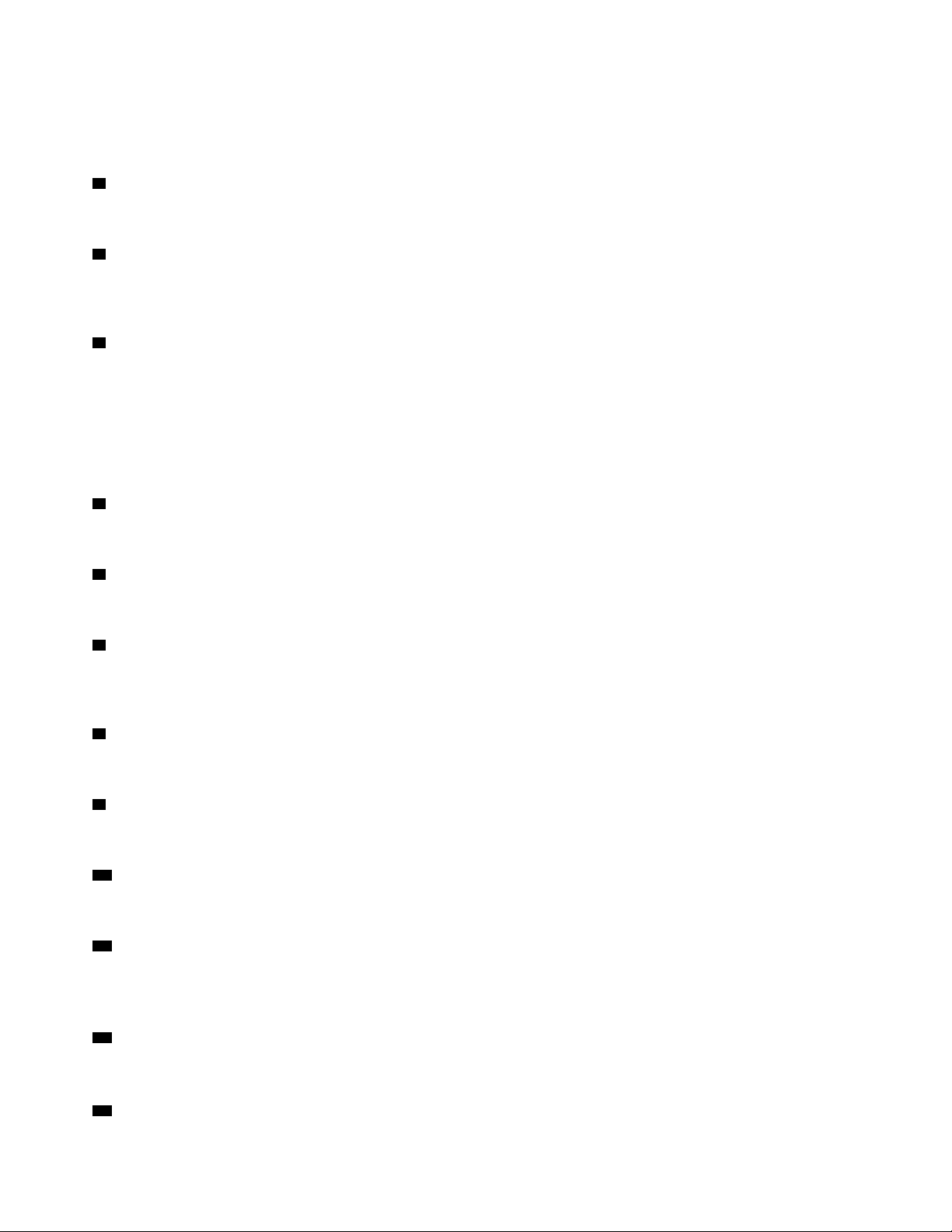
Merk: Hvis datamaskinen har både en lydlinje ut-kontakt og en kontakt for hodesett eller hodetelefoner, må
du alltid bruke kontakten for hodesett eller hodetelefoner for øretelefoner, hodetelefoner eller et hodesett.
Kontakten for hodetelefoner støtter ikke hodesettmikrofoner.
2 VGA-utgangskontakt
Brukes til å sende videosignaler fra datamaskinen til en annen videoenhet, for eksempel en skjerm.
3 DisplayPort 1.2-utgangskontakter
Brukes til å sende lyd- og videosignaler fra datamaskinen til en annen lyd- eller videoenhet, for eksempel en
skjerm med høy ytelse.
4 USB 2.0-kontakt
Brukes til å koble til en enhet som krever en USB 2.0-tilkobling.
Merk: The USB 2.0-kontakten støtter den smarte påslåingsfunksjonen. Hvis du kobler et Lenovo-anbefalt
tastatur av typen USB 1.1 i denne kontakten, kan du slå på datamaskinen eller vekke den opp av S4
dvalemodus ved å trykke Alt+P på tastaturet. Sørg for å bruke et tastatur som anbefales av Lenovo, og som
støtter den smarte startfunksjonen.
5 USB 2.0-kontakter
Brukes til å koble til en enhet som krever en USB 2.0-tilkobling.
6 Seriell kontakt
Brukes til å koble til et eksternt modem, en seriell skriver eller andre enheter som bruker en seriell kontakt.
7 PS/2-tastatur og -musekontakter (tilleggsutstyr)
Brukes til å koble til tastatur, mus, styrekule eller andre pekeenheter som bruker en PS/2-kontakt (Personal
System/2).
8 Ethernet-kontakt
Brukes til å koble til en Ethernet-kabel for nettverkstilgang.
9 Spor for smartkabelklemme (tilleggsutstyr)
Brukes til å feste en smartkabelklemme.
10 Seriell kontakt (tilleggsutstyr)
Brukes til å koble til et eksternt modem, en seriell skriver eller andre enheter som bruker en seriell kontakt.
11 PCI Express-kortområde
For å forbedre ytelsen til datamaskinen kan du koble PCI Express-kort til dette området. Kontaktene i dette
området varierer avhengig av datamaskinens modell.
12 Feste for hengelås
Brukes til å feste en hengelås.
13 Spor for sikkerhetslås
4
M720t Brukerveiledning og vedlikeholdshåndbok for maskinvare
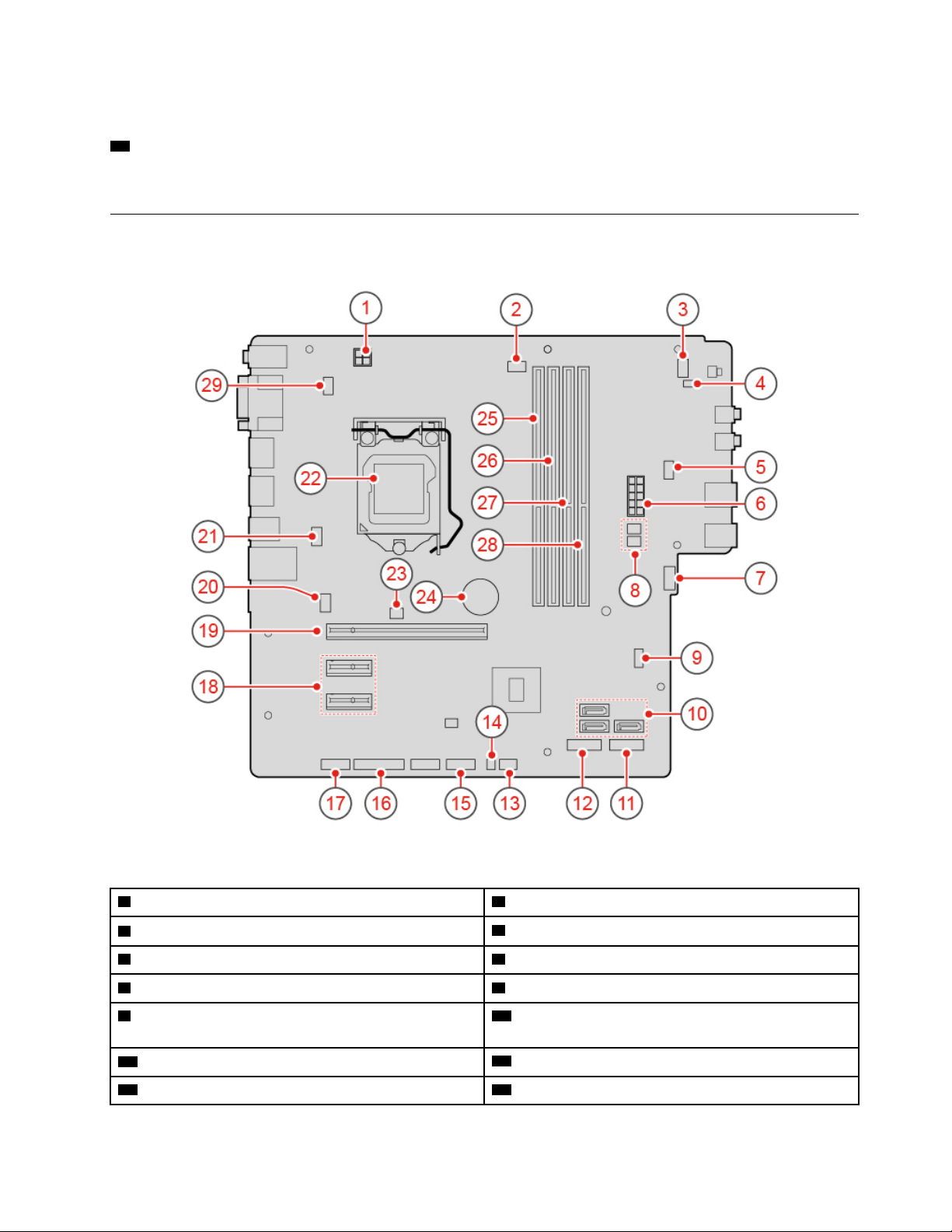
Brukes til å feste en kabellås av typen Kensington.
14 Strømkontakt
Brukes til å koble strømledningen til maskinen.
Hovedkort
Merk: Se «Sett forfra» eller «Sett bakfra» for ytterligere beskrivelser av komponentene.
Figur 3. Hovedkort
1 4-pinners strømkontakt
3 Kontakt til på/av-knapp
5 Ekstra viftekontakt 2
7 Ekstra viftekontakt 1
9 Clear CMOS (Complementary Metal Oxide
Semiconductor) / Recovery-krysskobling
11 Spor for M.2 Solid State-stasjon
13 Kontakt for termisk sensor
2 Kontakt for mikroprosessorvifte
4 Kontakt for innebygd høyttaler
6 10-pinners strømkontakt
8 SATA-strømkontakter (2)
10 SATA 3.0-kontakter (3)
12 M.2-Wi-Fi-kortspor
14 Kontakt med lysende rød prikk
Kapittel 1. Oversikt 5
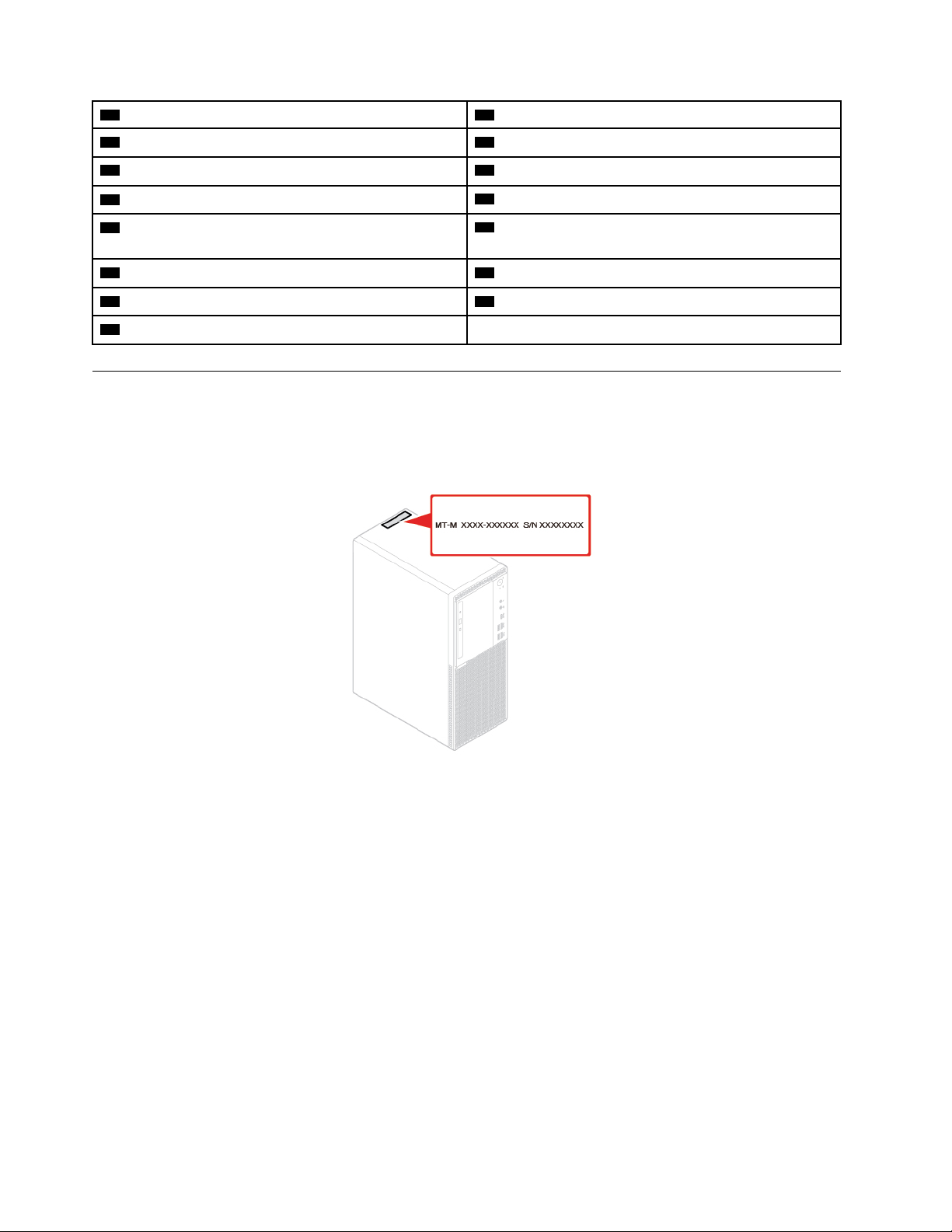
15 Fremre USB 2.0-kontakt
17 Seriell (COM2) kontakt 18 PCI Express x1-kortspor (2)
19 PCI Express x16-grafikkortspor 20 Systemviftekontakt
16 Parallell kontakt
21 E-låskontakt
23 Kontakt for dekselsikringsbryter
22 Sokkel for mikroprosessor
24 Knappecellebatteri
(Dekselsikringskontakt)
25 Minnespor (DIMM1) 26 Minnespor (DIMM2)
27 Minnespor (DIMM3) 28 Minnespor (DIMM4)
29 Tastatur og musekontakt
Etikett for maskintype og modell
Etiketten med maskintype og modell identifiserer datamaskinen. Når du kontakter Lenovo for å få hjelp, ber
vi deg oppgi informasjon om maskintype og modell slik at teknikerne kan identifisere datamaskinen og gi deg
raskere service. Etiketten for maskintype og modell er festet på datamaskinen som vist.
Figur 4. Etikett for maskintype og modell
6 M720t Brukerveiledning og vedlikeholdshåndbok for maskinvare
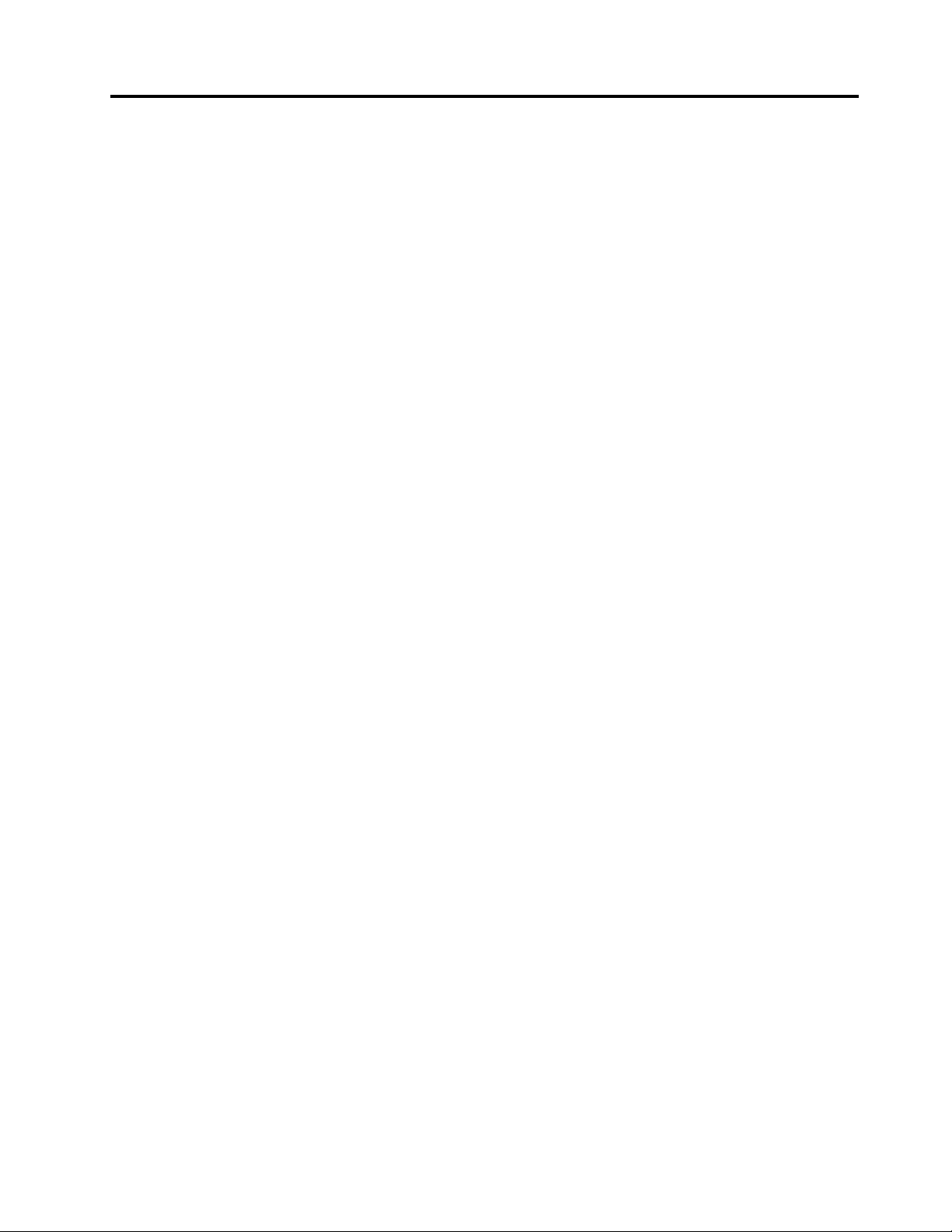
Kapittel 2. Spesifikasjoner
Strømforsyning
• 180-watts strømforsyning med automatisk spenningsregistrering
• 210-watts strømforsyning med automatisk spenningsregistrering
• 260-watts strømforsyning med automatisk spenningsregistrering
Lagringsstasjoner
• 3,5-tommers lagringsstasjon (tilleggsutstyr)
• 2,5-tommers lagringsstasjon (tilleggsutstyr)
• M.2 solid state-stasjon (tilleggsutstyr)
Videofunksjoner
Det integrerte grafikkortet støtter følgende:
• DisplayPort 1.2-utkontakt
• VGA-utkontakt
Lydfunksjoner
• Det integrerte lydkortet støtter følgende:
– Lydlinjeutgang
– Hodetelefonkontakt
– Intern høyttaler
– Mikrofonkontakt (tilleggsutstyr)
• Det valgfrie, diskrete lydkortet gir bedre lydopplevelse og økt ytelse.
Inn/ut-funksjoner (I/O)
• Lydkontakter (lydutgang, hodetelefon og mikrofon)
• Kortleserspor (tilleggsutstyr)
• DisplayPort 1.2-utkontakt
• Ethernet-kontakt
• PS/2-tastaturkontakt (tilleggsutstyr)
• PS/2-musekontakt (tilleggsutstyr)
• Serielle porter
• USB-kontakter (USB 2.0, USB 3.1 og USB 3.1-type-C)
• VGA-utkontakt
Utvidelsesmuligheter
• Kortleser (tilleggsutstyr)
• Minnespor
• M.2 halvlederstasjonsspor
• Optisk stasjon (tilleggsutstyr)
• PCI Express x1-kortspor
© Copyright Lenovo 2019 7
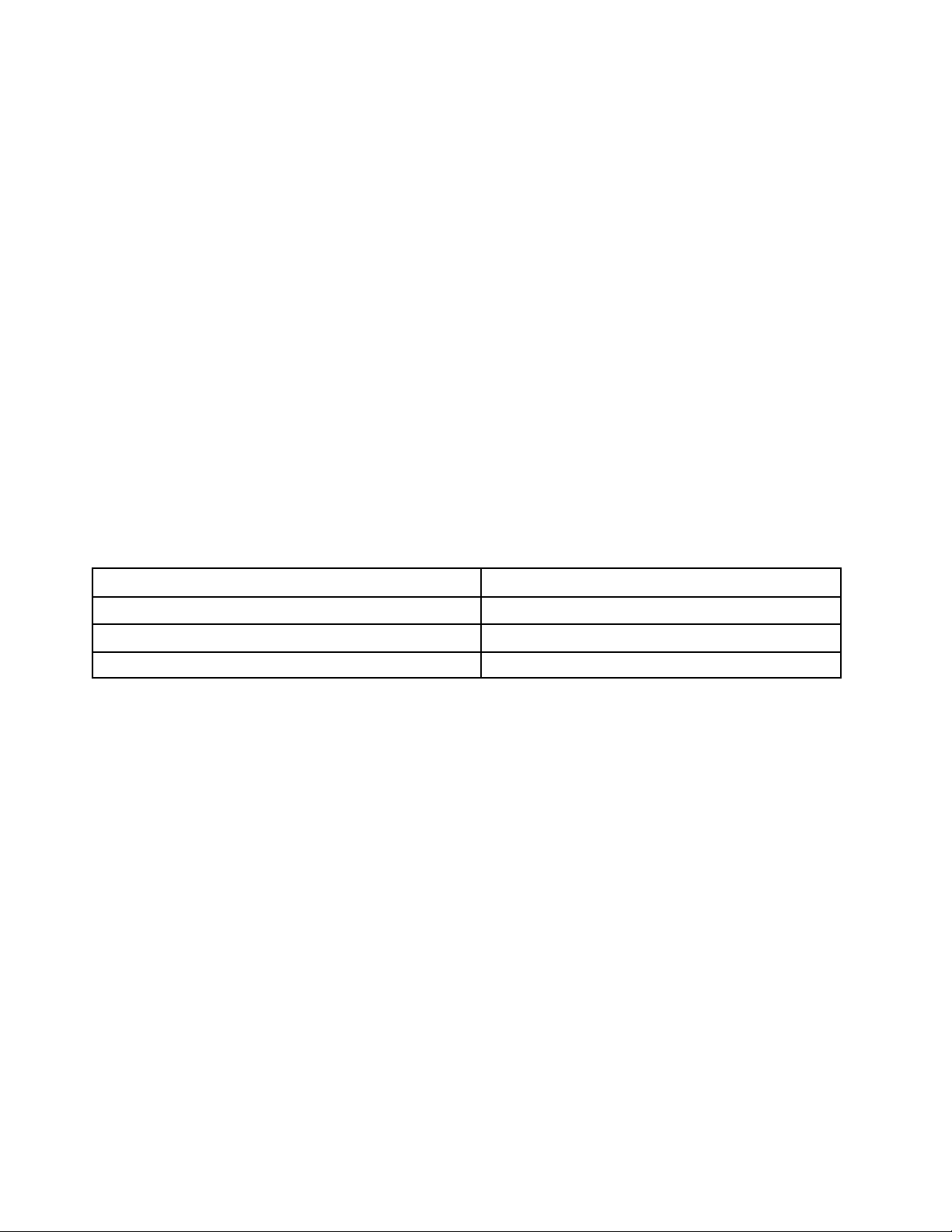
• PCI Express x16-grafikkortspor
• Brønn for lagringsstasjon
Nettverksfunksjoner
• Ethernet LAN
• Trådløst LAN (tilleggsutstyr)
• Bluetooth (tilleggsutstyr)
Fysiske dimensjoner
• Bredde: 150 mm (5,9 tommer)
• Høyde: 360 mm (14,2 tommer)
• Dybde: 270,5 mm (10,6 tommer)
Vekt (uten emballasje)
Maksimumskonfigurasjon som levert: 6,9 kg (15,2 lb)
Erklæring om USB-overføringshastighet
Avhengig av mange faktorer, for eksempel behandlingsevnen til vertsenheter og eksterne enheter,
filattributter og andre faktorer relatert til systemkonfigurasjon og driftsmiljøer, vil den faktiske
overføringshastigheten ved bruk av de ulike USB-kontaktene på denne enheten variere. Den vil dessuten
være langsommere enn datahastigheten som er oppført nedenfor for hver tilsvarende enhet.
USD-enhet Datahastighet (Gbit/s)
3.1, Gen 1
3.1, Gen 2
3.2 20
5
10
8 M720t Brukerveiledning og vedlikeholdshåndbok for maskinvare
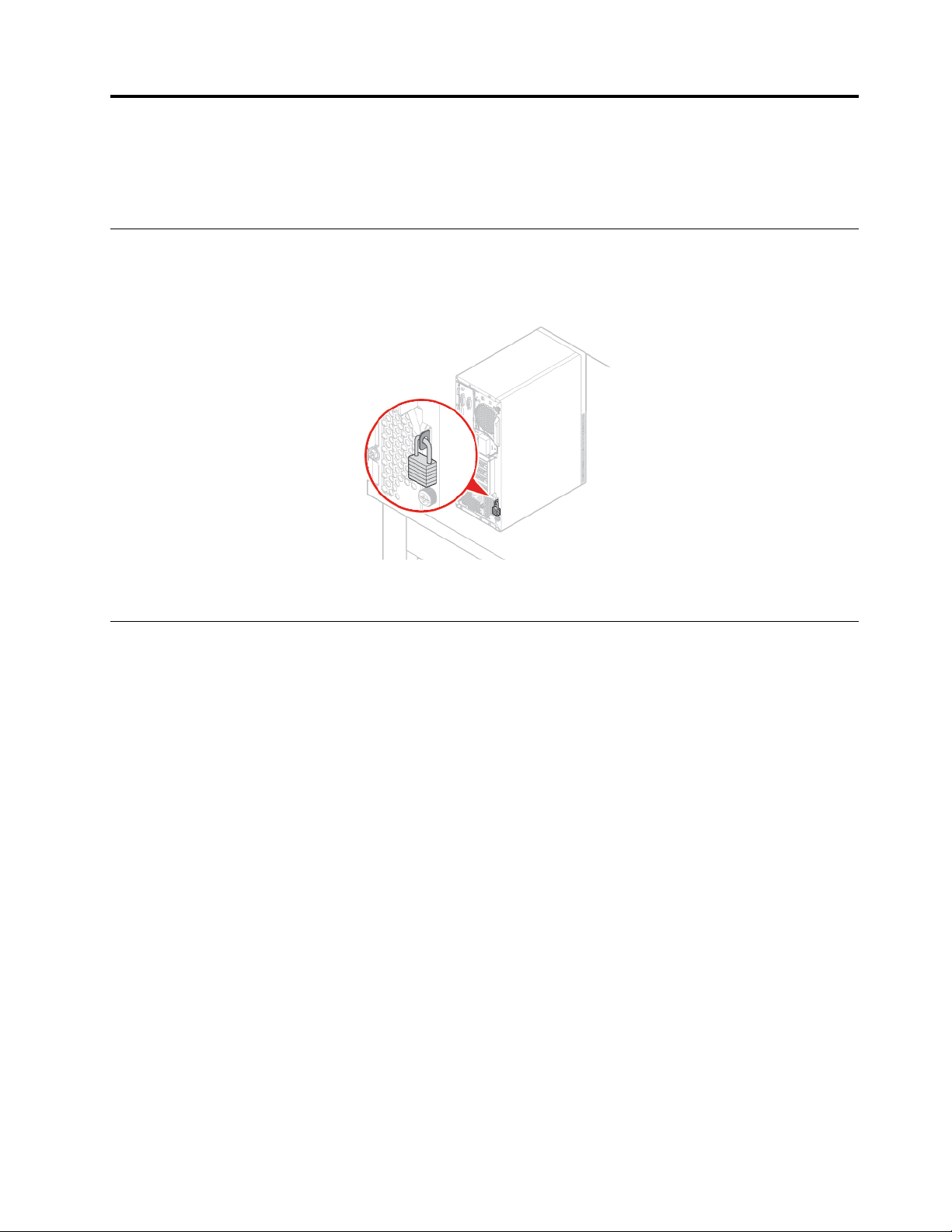
Kapittel 3. Datamaskinlåser
Dette kapittelet forklarer hvordan du låser datamaskinen med låseenhetene for å sikre den.
Låse maskindekslet
Ved å låse fast maskindekselet kan du hindre uvedkommende i å få tilgang til datamaskinen. Datamaskinen
har et feste for hengelås slik at maskindekselet ikke kan fjernes når det er låst med en hengelås.
Figur 5. Låse maskindekslet
Aktivere eller deaktivere E-låsen
Datamaskinen kan ha en sikkerhetslåsløsning installert for å beskytte datamaskinen mot uautorisert
manipulering av de interne komponentene. Du kan bruke E-låsen til å låse eller låse opp kabinettet mekanisk.
Hvis du vil aktivere eller deaktivere E-låsen, gjør du følgende:
1. Slå på maskinen eller slå den av og så på igjen.
2. Før Windows starter, trykker du på og slipper F1- eller Fn+F1-tasten gjentatte ganger til Setup Utilityprogrammet åpnes.
3. Klikk på Security ➙ Electronic Lock for å aktivere eller deaktivere E-låsen.
4. Trykk på F10 eller Fn+F10 for å lagre endringene og start datamaskinen på nytt.
Merk: Endringer trer ikke i kraft før innstillingen er lagret og systemet har blitt startet på nytt.
© Copyright Lenovo 2019 9
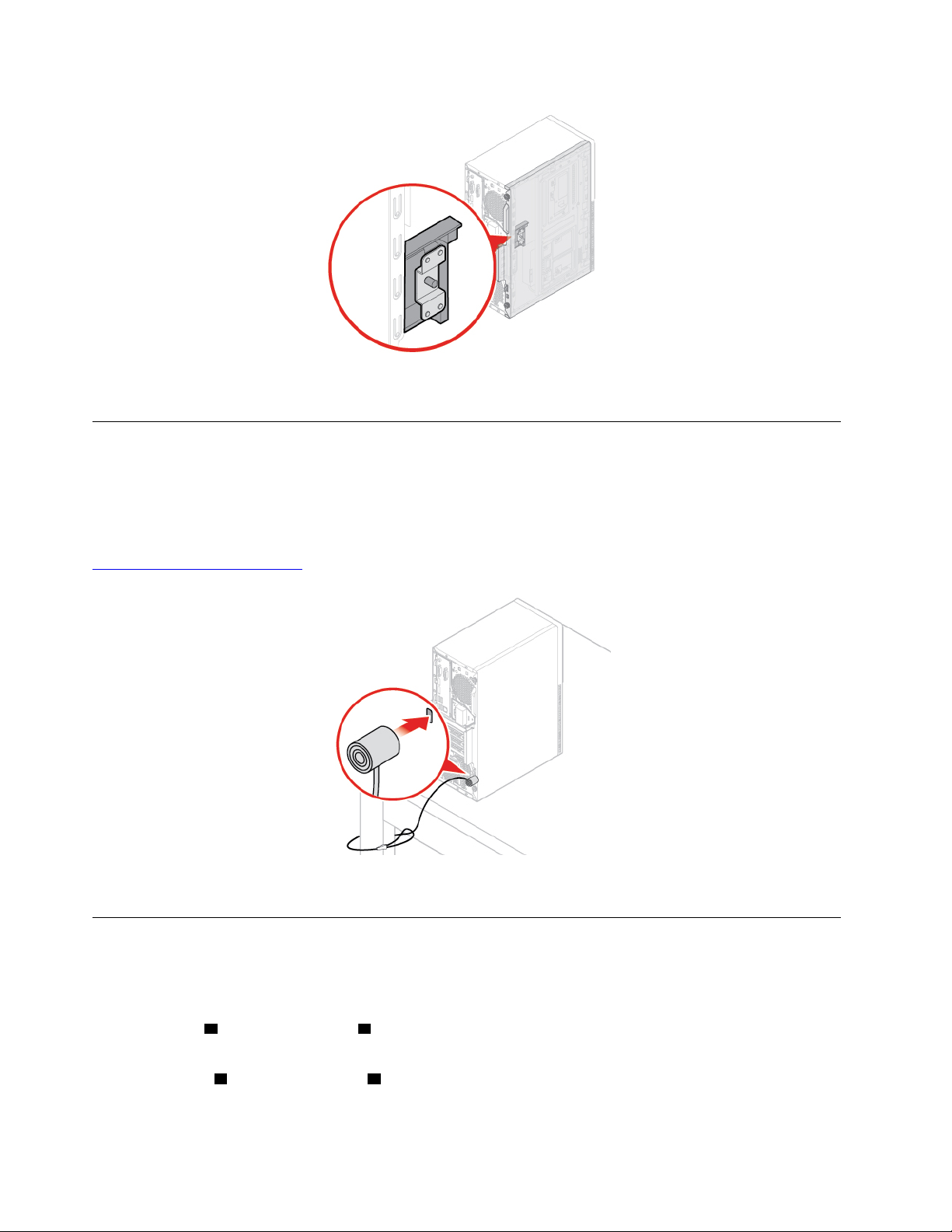
Figur 6. Aktivere eller deaktivere E-låsen
Feste en kabellås av typen Kensington-lås
Du kan bruke en Kensington-type kabellås for å låse maskinen til et skrivebord eller et annet ikke-permanent
punkt. Kabellåsen festes til sikkerhetslåssporet på baksiden av datamaskinen. Avhengig av typen som er
valgt, kan kabellåsen betjenes med en nøkkel eller en kombinasjon. Kabellåsen låser også knappene som
brukes til å åpne maskindekselet. Dette er samme type kabellås som brukes for mange bærbare maskiner.
Du kan bestille en slik kabellås direkte fra Lenovo ved å søke etter Kensington på:
http://www.lenovo.com/support
Figur 7. Feste en kabellås av typen Kensington-lås
Feste en smartkabelklemme
En smartkabelklemme kan brukes til å sikre enheter, for eksempel tastatur og mus, ved å låse enhetskablene
til datamaskinen. Smartkabelklemmen festes i kabellåssporene på baksiden av datamaskinen. Slik fester du
en smartkabelklemme:
1. Sett klipset
2. Dra kablene du vil låse, gjennom fordypningene i smartkabelklemmen.
3. Trykk klipset
10
M720t Brukerveiledning og vedlikeholdshåndbok for maskinvare
1 inn i kabellåssporet 4 .
2 inn i kabellåssporet 3 til det smetter på plass.
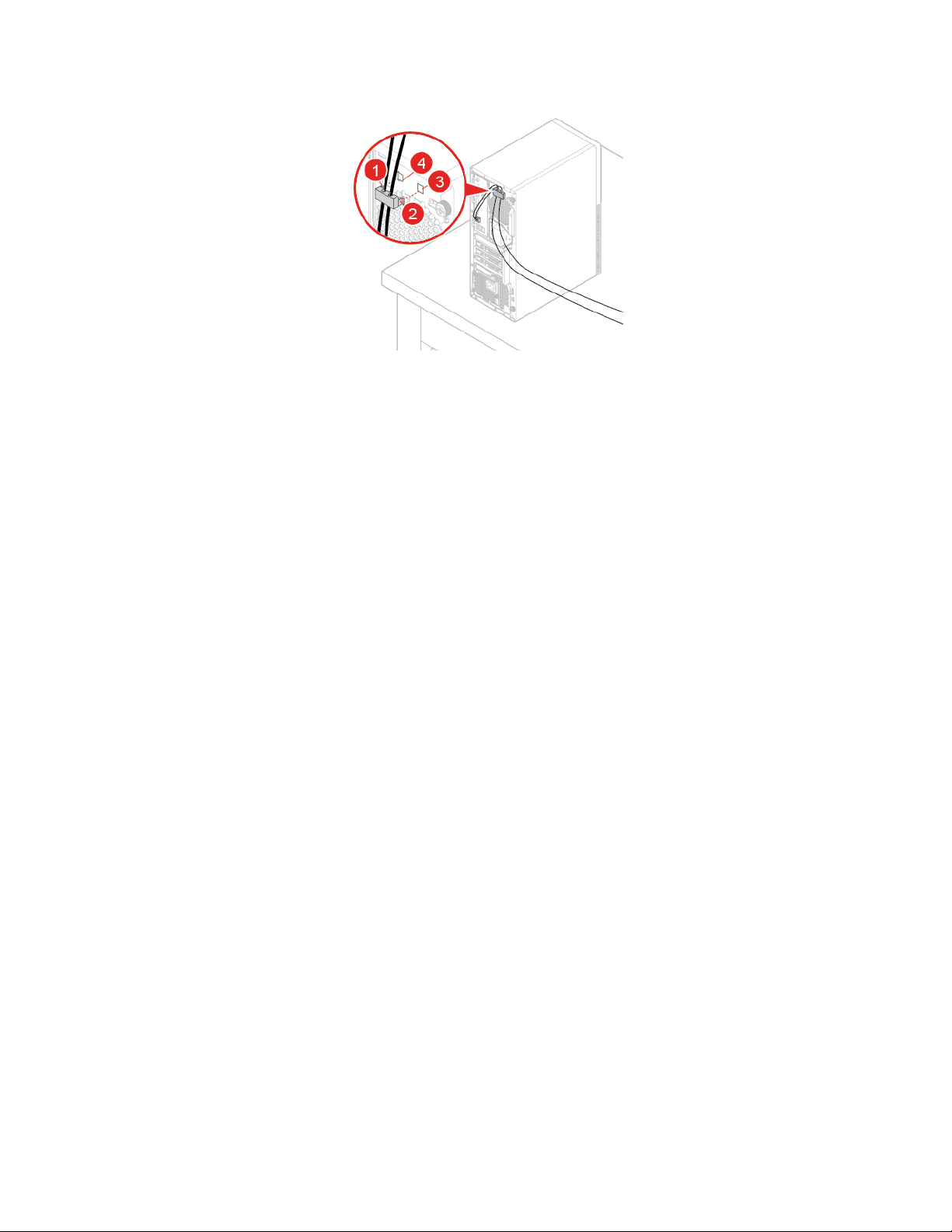
Figur 8. Feste en smartkabelklemme
Kapittel 3. Datamaskinlåser 11
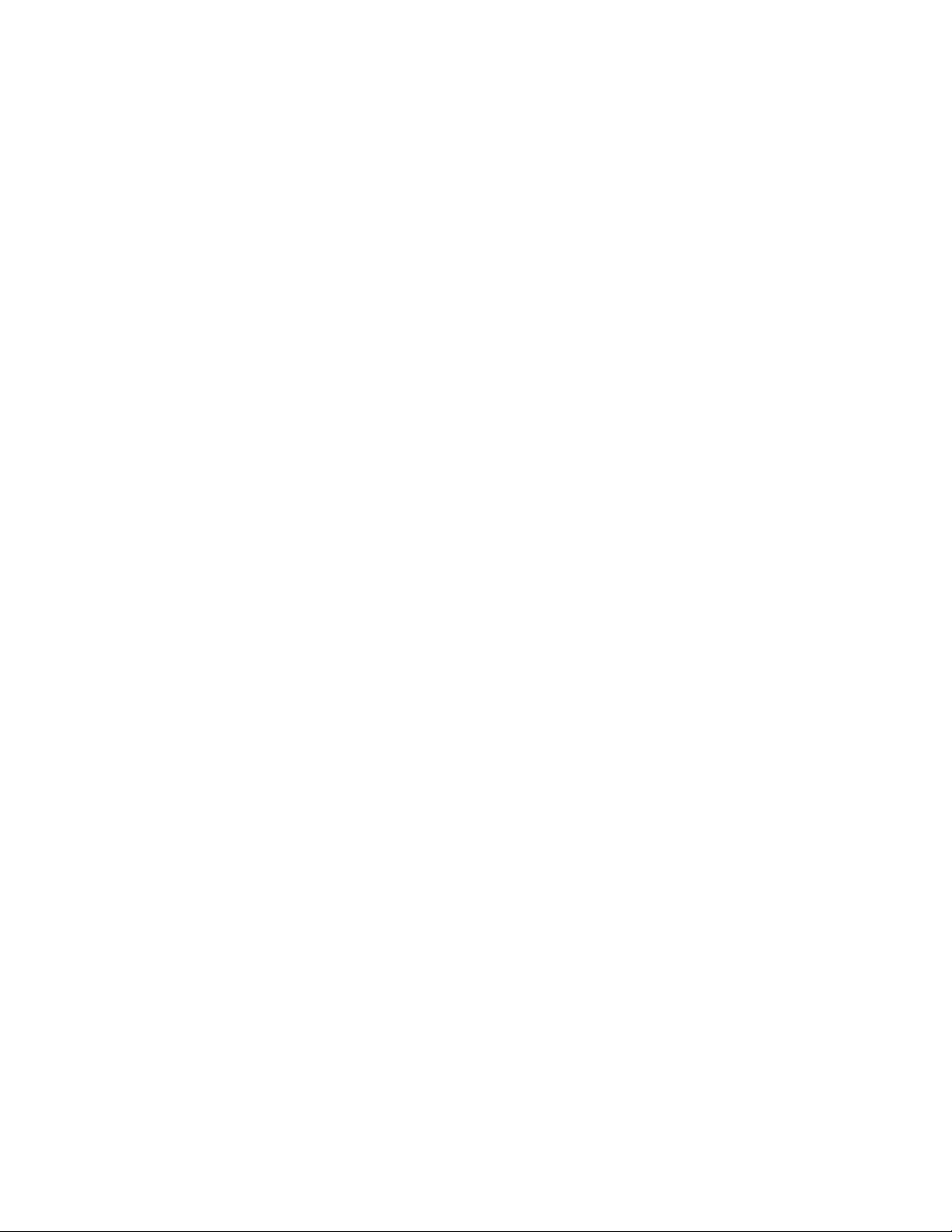
12 M720t Brukerveiledning og vedlikeholdshåndbok for maskinvare
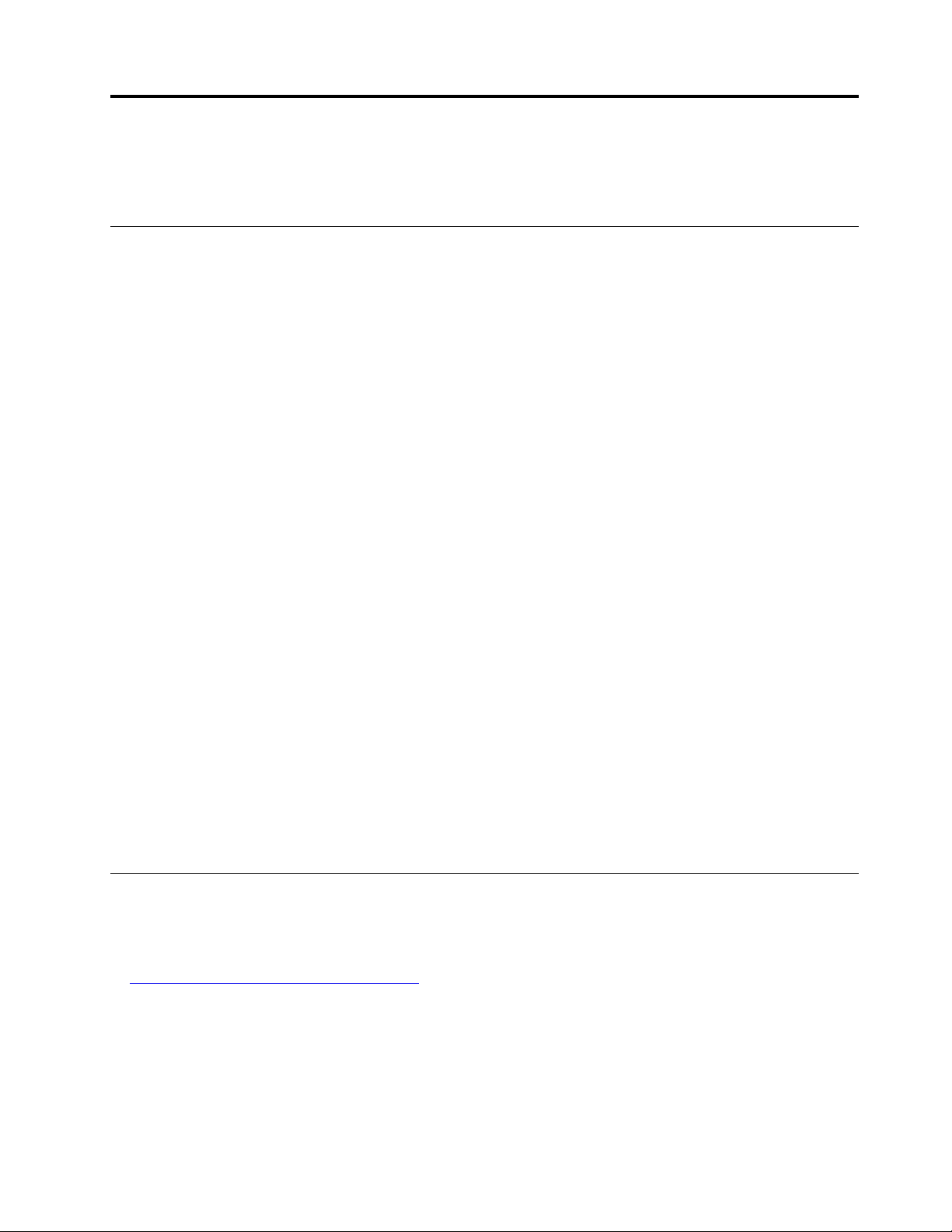
Kapittel 4. Bytte ut maskinvare
Dette kapittelet inneholder instruksjoner som forklarer hvordan du bytter ut maskinvare.
Før du skifter maskinvare
NB!: Ikke åpne datamaskinen eller forsøk å reparere noe før du har lest dette avsnittet og Viktig
produktinformasjons guide.
Merknader før du skifter maskinvare
• Bruk bare PC-komponenter som leveres av Lenovo.
• Når du installerer eller skifter ut en komponent, bruker du de riktige instruksjonene i denne håndboken,
sammen med instruksjonene som følger med komponenten.
• I de fleste områder av verden krever Lenovo retur av defekte CRU-er. Du vil motta opplysninger om dette
sammen med CRUen eller et par dager etter at du har mottatt CRUen.
Håndtering av enheter som er følsomme for statisk elektrisitet
Ikke åpne den antistatiske pakningen som inneholder den nye delen før du har fjernet den defekte delen og
er klar til å installere den nye. Selv om statisk elektrisitet er ufarlig for deg, kan det forårsake alvorlige skader
på en datamaskin og det installerte utstyret.
Når du håndterer utstyr og komponenter, må du ta disse forholdsreglene for å unngå at utstyret blir ødelagt
av statisk elektrisitet:
• Beveg deg minst mulig. Bevegelse kan føre til at du bygger opp statisk elektrisitet.
• Sørg for at du behandler tilbehør og maskinkomponenter forsiktig. Hold i kantene på PCI-/PCIe-kort,
minnemoduler, hovedkort og mikroprosessorer. Ta aldri på kretsene.
• Unngå at andre berører tilbehøret eller andre maskinkomponenter.
• Berør den antistatiske pakningen som inneholder delen til et metalldeksel på et utbyggingsspor, eller en
annen umalt metalloverflate i minst to sekunder. Dette reduserer den statiske elektrisiteten fra pakningen
og kroppen din før du installerer eller bytter ut en del.
• Hvis det er mulig, tar du den nye delen ut av den antistatiske pakningen og setter den direkte inn i
maskinen uten å plassere den på noe annet. Hvis dette ikke er mulig, plasserer du den antistatiske
emballasjen på en plan og ren flate og legger delen oppå den.
• Ikke plasser delen på maskindekselet eller en annen metallflate.
Kjenne igjen FRU-er (inkludert CRU-er)
• Felt-utskiftbare enheter (FRU-er) er datamaskindeler som en utdannet tekniker kan oppgradere eller bytte
ut. FRU-er inkluderer alle CRU-er. For detaljert FRU-informasjon, så som FRU-delenumre og støttede
datamaskinmodeller, gå til:
http://www.lenovo.com/serviceparts-lookup
• Kunde-utskiftbare enheter (CRU-er) er datamaskindeler som en bruker kan oppgradere eller bytte.
– Self-service CRU-er: Du kan lett installere Self-service CRU-er selv. Disse CRU-ene kan være
frittstående, tilkoblede eller sikret med maksimalt to skruer. Eksempler på Self-service CRU-er er
tastaturet, musen og alle USB-enheter. Utskifting av alle Self-service CRU-er er ditt ansvar.
– Optional-service CRU-er: Å håndtere Optional-service CRU-er krever noen tekniske ferdigheter og
enkle verktøy (for eksempel en skrutrekker). Disse CRU-ene er isolerte deler i maskinen. De er vanligvis
© Copyright Lenovo 2019 13
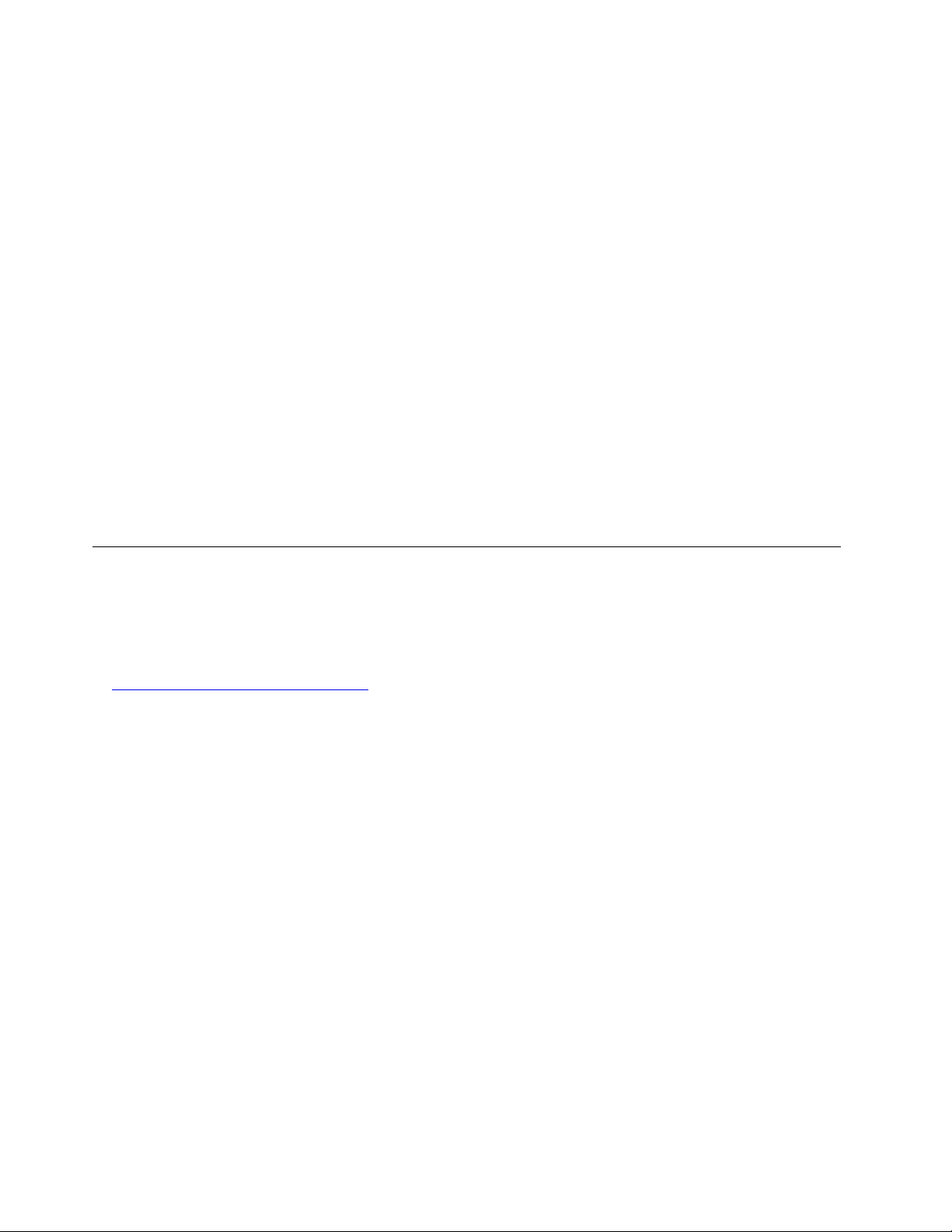
skjult av et tilgangspanel som er festet med mer enn to skruer. Du må fjerne skruene og panelet for å få
tilgang til den spesifikke CRU-en. Optional-service-CRUer kan fjernes og installeres av brukere eller av
en servicetekniker fra Lenovo i løpet av garantiperioden.
Før du skifter FRU-er
Før du skifter en FRU, må du lese følgende:
• Bare sertifisert og kvalifisert personell kan utføre service på datamaskinen.
• Før du skifter en FRU, må du lese hele avsnittet om skifte av delen.
• Vær ekstremt forsiktig når du skriver operasjoner som kopiering, lagring eller formattering.
Sekvensen av stasjonene i datamaskinen som du bruker, kan ha blitt endret. Hvis du velger feil stasjon,
kan data eller programmer bli overskrevet.
• Bare bytt ut en FRU med en annen FRU av riktig modell.
Når du erstatter en FRU, må du passe på at maskinmodellen og FRU-delenummeret stemmer.
• En FRU skal ikke byttes på grunn av en enkelt, ikke-gjenproduserbar feil.
Enkeltfeil kan oppstå av en rekke årsaker, som ikke har noe å gjøre med en maskinvarefeil, så som
kosmisk stråling, elektrostatiske utladninger, eller programvarefeil. Du må bare vurdere å bytte en FRU når
et problem oppstår igjen. Hvis du mistenker at en FRU er defekt, tømmer du feilloggen og kjører testen på
nytt. Hvis feilen ikke oppstår igjen, skal du ikke bytte ut FRU-en.
• Bare skift defekte FRU-er.
Finne FRU-er (inkludert CRU-er)
Merknader:
• Noen av komponenter er valgfrie.
• Ta kontakt med en servicetekniker fra Lenovo for å sette tilbake en komponent som ikke står i listen under.
Du finner en liste over telefonnumre til Lenovos brukerstøtte på:
http://www.lenovo.com/support/phone
14 M720t Brukerveiledning og vedlikeholdshåndbok for maskinvare
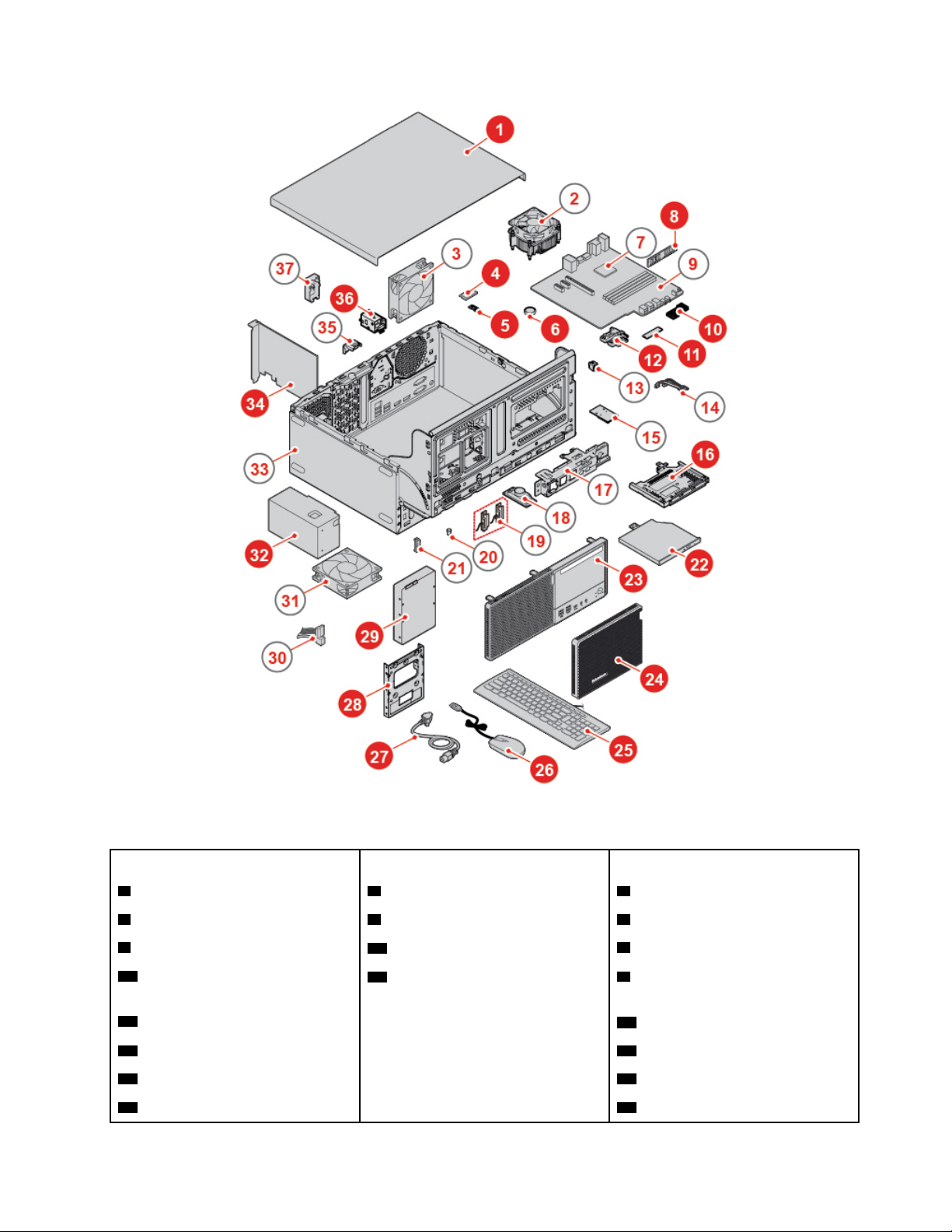
Figur 9. Finne FRU-er
Self-service-CRUer Optional-service-CRUer Ikke-CRU-er
1 Maskindeksel 4 Wi-Fi-kort
6 Knappecellebatteri 5 Wi-Fi-kortdeksel
8 Minnemodul
10 Kjøleribbe for M.2 Solid State-
32 Strømforsyningsenhet
36 E-lås
2 Kjøleribbe og viftemodul
3 Bakre vifte
7 Mikroprosessor
9 Systembord
stasjon
11 M.2 halvlederstasjon
12 Brakett til M.2 halvlederstasjon 14 Kabel til optisk stasjon
16 Brakett for optisk stasjon
22 Optisk stasjon 17 Fremre I/O-brakett
13 Av/på-knapp
15 Kortleser
Kapittel 4. Bytte ut maskinvare 15

Self-service-CRUer Optional-service-CRUer Ikke-CRU-er
23 Frontdeksel 18 Innebygd høyttaler
24 Støvbeskyttelse
25 Tastatur
26 Mus
27 Strømledning
28 Lagringsomformer 31 Fremre vifte
29 Primær eller sekundær
19 Wi-Fi-antenner
20 Kabel for lysende rød prikk
21 Temperaturføler
30 Kabel til lagringsstasjon
33 Kabinett
lagringsstasjon (en 2,5-tommers eller
3,5-tommers lagringsstasjon)
34 PCI Express-kort
35 Bryter for registrering av åpning
av deksel (dekselbryter)
37 Deksel for Wi-Fi-antenne
Bytte ut tastaturet eller det trådløse tastaturet
Merk: Det trådløse tastaturet er bare tilgjengelig på enkelte modeller.
Bytte ut tastaturet
1. Slå av datamaskinen og koble alle strømledninger fra stikkontaktene.
2. Koble den gamle tastaturkabelen fra datamaskinen.
3. Koble til et nytt tastatur til den tilhørende kontakten på datamaskinen.
Figur 10. Bytte ut tastaturet
Skifte det trådløse tastaturet
1. Fjern ditt gamle trådløse tastatur.
2. Ta ut det nye trådløse tastaturet fra emballasjen.
3. Åpne batteridekselet og sett inn to AAA-batterier i samsvar med merkingen av polene.
16
M720t Brukerveiledning og vedlikeholdshåndbok for maskinvare
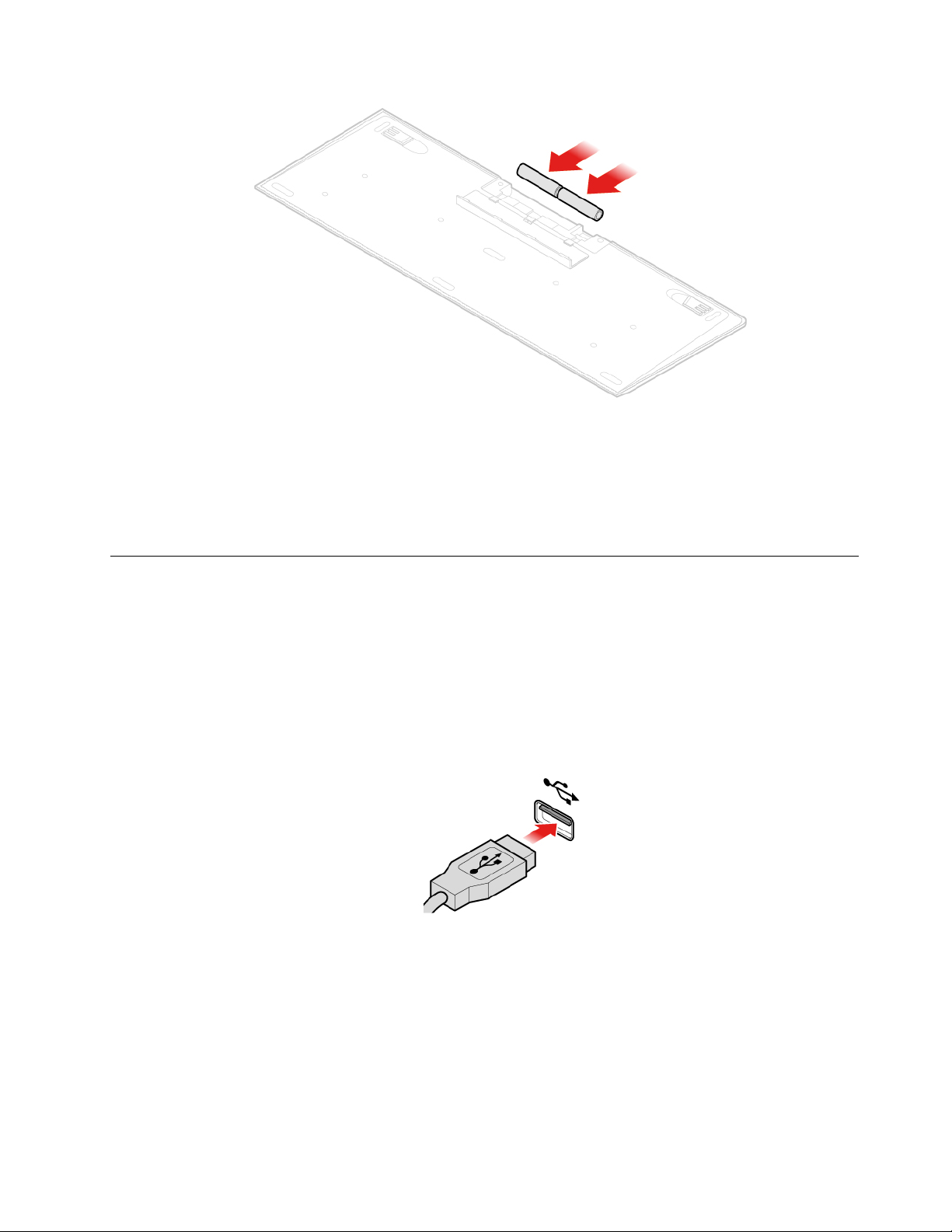
Figur 11. Skifte det trådløse tastaturet
4. Fjern USB-dongelen fra tastaturet eller fra den trådløse musen og koble den til en tilgjengelig USBkontakt på datamaskinen.
5. Lukk batterirommet. Tastaturet er klart til bruk.
Bytte ut musen eller den trådløse musen
Merk: Den trådløse musen er bare tilgjengelig på enkelte modeller.
Skifte musen
1. Slå av datamaskinen og koble alle strømledninger fra stikkontaktene.
2. Koble den gamle musekabelen fra datamaskinen.
3. Koble en ny mus til den tilhørende kontakten på datamaskinen.
Figur 12. Skifte musen
Skifte den trådløse musen
1. Trekk ut USB-donglen fra maskinen. Fjern deretter din gamle trådløse mus.
2. Fjern den nye trådløse musen fra emballasjen.
3. Åpne batteridekselet og sett inn to AAA-batterier i samsvar med merkingen av polene.
Kapittel 4. Bytte ut maskinvare 17
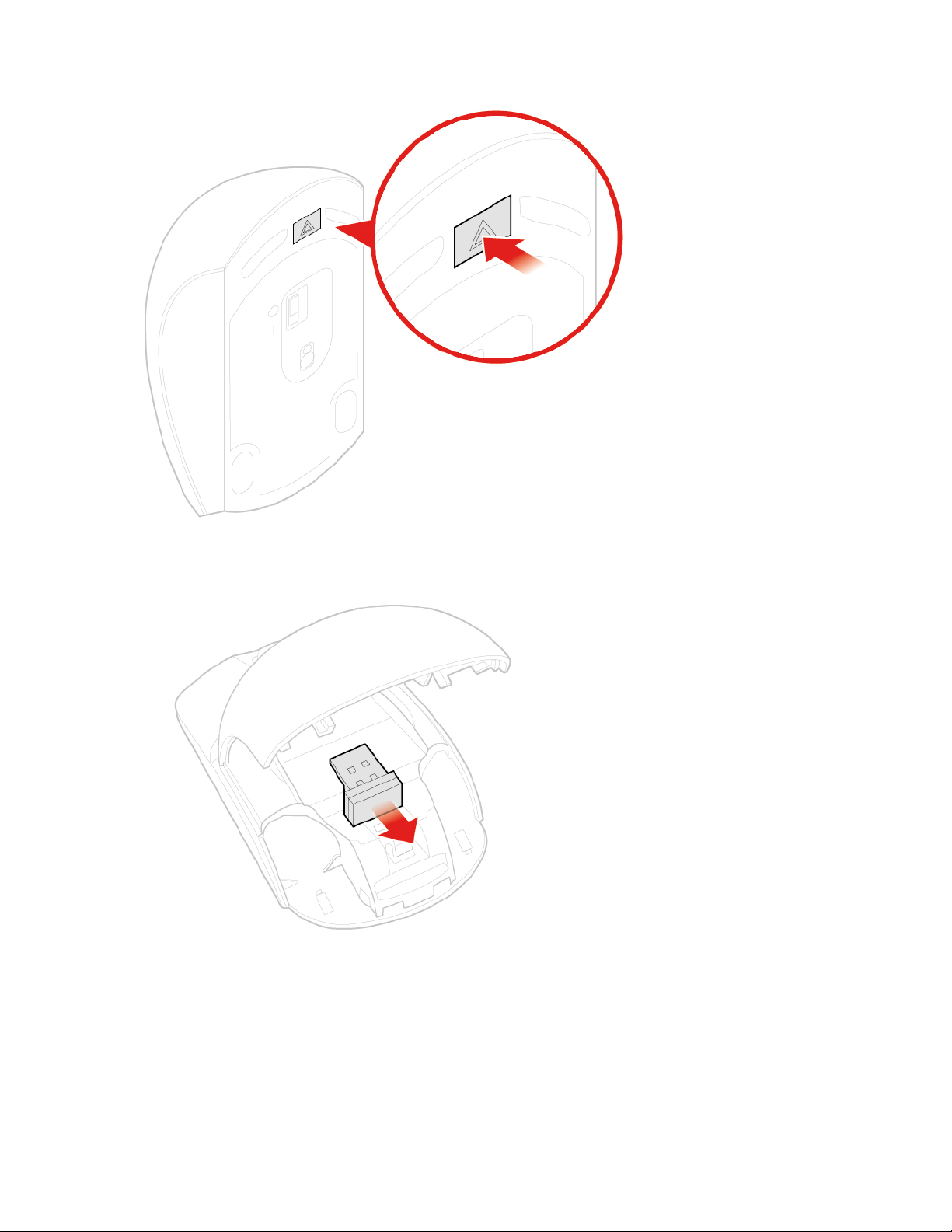
Figur 13. Åpne batterirommet
Figur 14. Ta ut USB-dongelen
18 M720t Brukerveiledning og vedlikeholdshåndbok for maskinvare
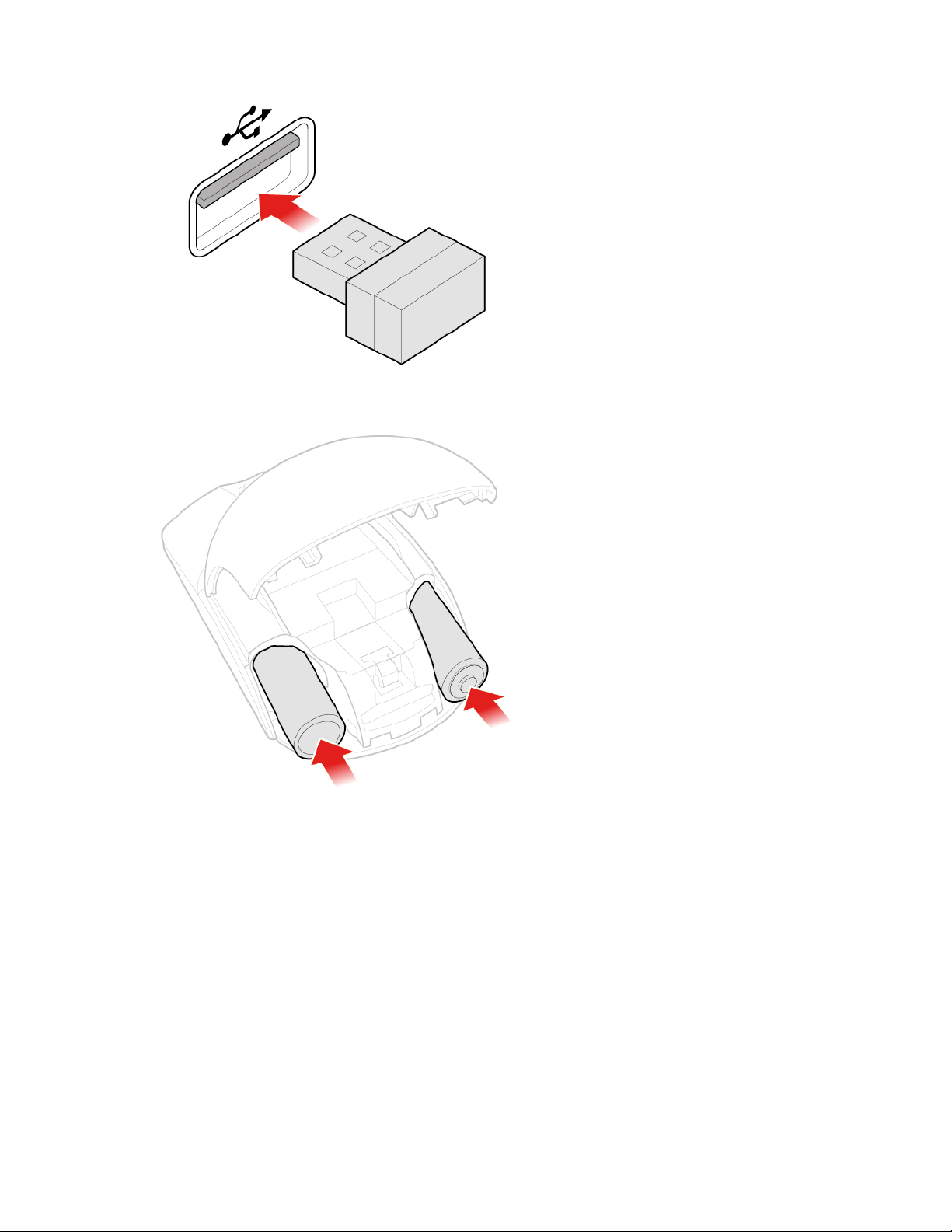
Figur 15. Koble USB-dongelen til en USB-kontakt
Figur 16. Installere musebatteriene
Kapittel 4. Bytte ut maskinvare 19
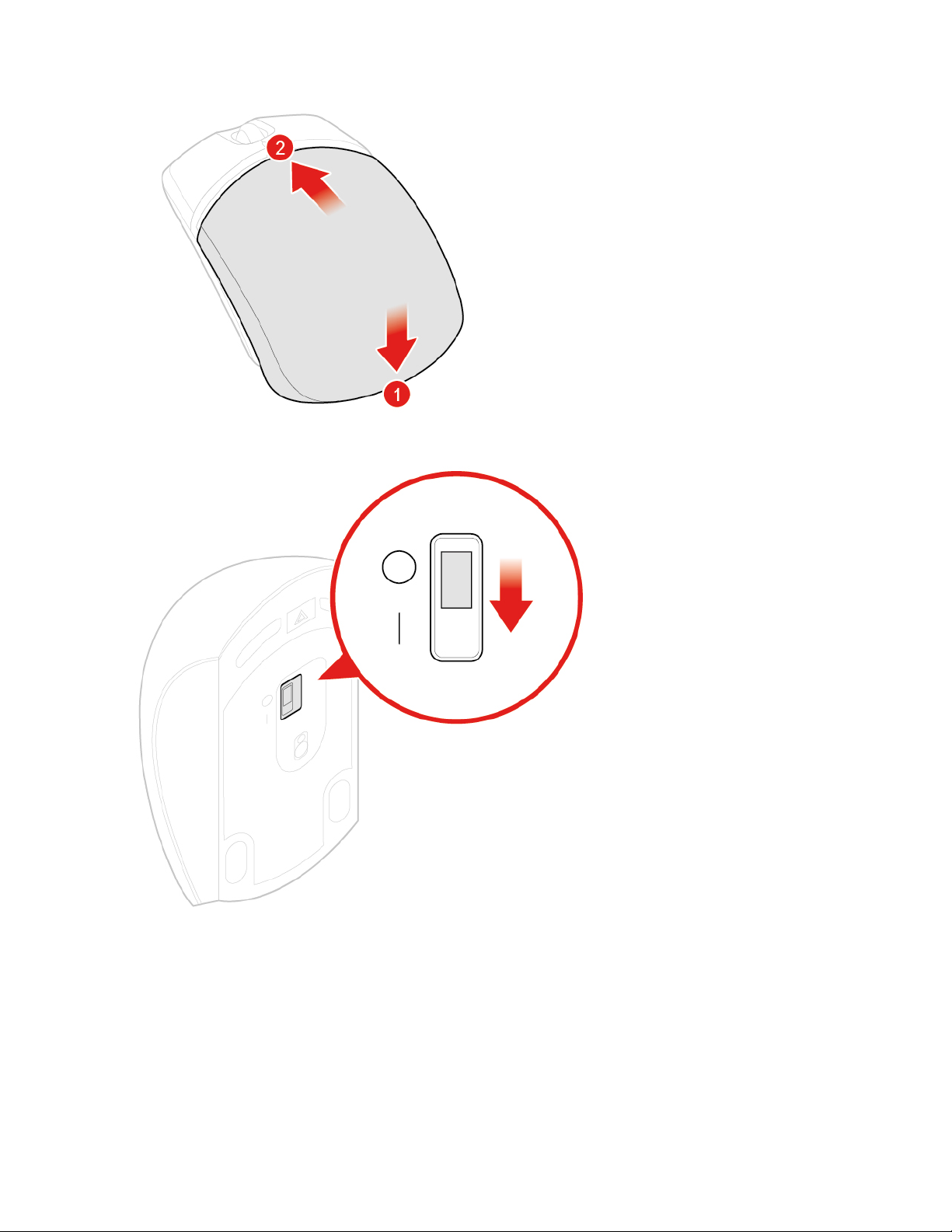
Figur 17. Sette på lokket til batterirommet
Figur 18. Skyve strømbryteren til på-posisjonen (ON)
Merknader:
• Det grønne LED-lyset viser at musen er klar til bruk.
• Det gule, blinkende LED-lyset indikerer et lavt batterinivå.
• For å maksimere batterilevetiden bør du skyve strømbryteren Av-posisjon når du ikke bruker musen.
• Når du har koblet USB-dongelen fra datamaskinen, oppbevarer du den i rommet til den trådløse
musen eller rommet til det trådløse tastaturet.
20
M720t Brukerveiledning og vedlikeholdshåndbok for maskinvare
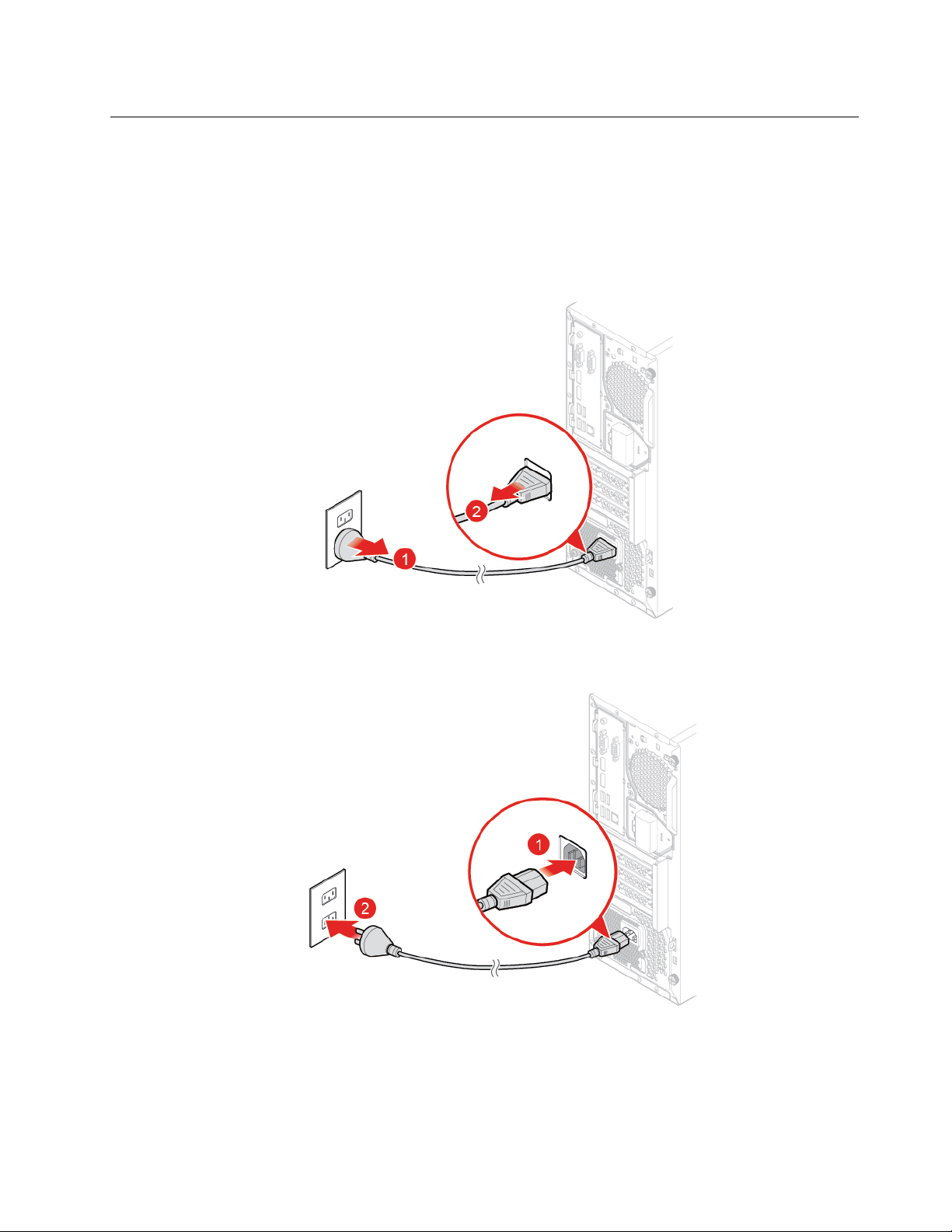
Bytte ut strømledningen
NB!: Ikke åpne datamaskinen eller forsøk å reparere den før du har lest Viktig produktinformasjons guide.
1. Ta ut eventuelle medier fra stasjonene, og slå av alle tilkoblede enheter og maskinen.
2. Trekk ut alle strømledninger fra stikkontaktene, og alle kabler som er koblet til datamaskinen.
3. Sett tilbake strømledningen.
Merk: Det er mulig at strømledningen ser annerledes ut enn på illustrasjonen.
Figur 19. Fjerne strømledningen
Figur 20. Sette inn strømledningen
Kapittel 4. Bytte ut maskinvare 21
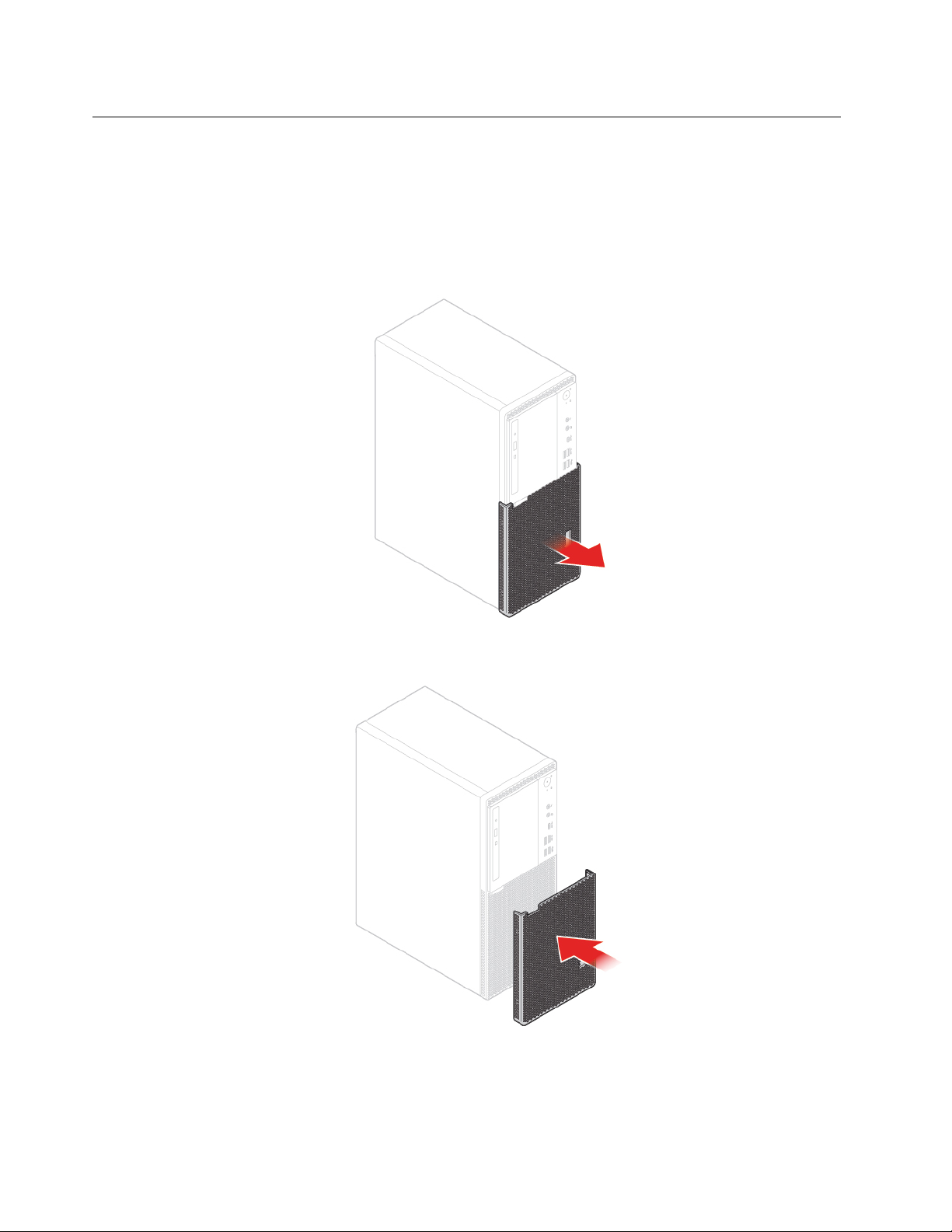
Skifte støvbeskyttelsen
Merk: Støvdekselet er tilleggsutstyr.
NB!: Ikke åpne datamaskinen eller forsøk å reparere den før du har lest Viktig produktinformasjons guide.
1. Ta ut eventuelle medier fra stasjonene, og slå av alle tilkoblede enheter og maskinen.
2. Trekk ut alle strømledninger fra stikkontaktene, og alle kabler som er koblet til datamaskinen.
3. Sett tilbake støvbeskyttelsen.
Figur 21. Fjerne støvdekselet
Figur 22. Montere støvdekselet
22 M720t Brukerveiledning og vedlikeholdshåndbok for maskinvare

Fjerne maskindekselet
Merk: Før du åpner kabinettet, må du kontrollere at E-låsen er låst opp i Setup Utility-programmet. Se
«Datamaskinlåser».
NB!: Ikke åpne datamaskinen eller forsøk å reparere den før du har lest Viktig produktinformasjons guide.
ADVARSEL:
Før du åpner kabinettet, må du slå av datamaskinen og vente flere minutter til den er
nedkjølt.
1. Ta ut eventuelle medier fra stasjonene, og slå av alle tilkoblede enheter og maskinen.
2. Trekk ut alle strømledninger fra stikkontaktene, og alle kabler som er koblet til datamaskinen.
3. Lås opp eventuelle låser som holder maskindekselet på plass.
4. Demonter om nødvendig støvdekselet. Se «Skifte støvbeskyttelsen» på side 22.
5. Fjern maskindekselet.
Figur 23. Fjerne maskindekselet
6. Fullføre utskiftningen. Se «Fullføre bytte av deler» på side 74.
Bytte ut frontdekselet
NB!: Ikke åpne datamaskinen eller forsøk å reparere den før du har lest Viktig produktinformasjons guide.
1. Fjern maskindekselet. Se «Fjerne maskindekselet» på side 23.
2. Sett tilbake frontdekselet.
Kapittel 4. Bytte ut maskinvare 23

Figur 24. Fjerne frontdekselet
Figur 25. Installere frontdekselet
3. Fullfør utskiftningen. Se «Fullføre bytte av deler» på side 74.
Bytte ut den optiske stasjonen
NB!: Ikke åpne datamaskinen eller forsøk å reparere den før du har lest Viktig produktinformasjons guide.
1. Fjern maskindekselet. Se «Fjerne maskindekselet» på side 23.
2. Fjern frontdekselet. Se «Bytte ut frontdekselet» på side 23.
3. Koble signal- og strømkontakten fra den optiske stasjonen.
4. Sett inn den optiske stasjonen igjen.
24
M720t Brukerveiledning og vedlikeholdshåndbok for maskinvare

Figur 26. Fjerne den optiske stasjonen
Figur 27. Installere den optiske stasjonen
5. Koble signal- og strømkontakten til den nye optiske stasjonen.
6. Fullføre utskiftningen. Se «Fullføre bytte av deler» på side 74.
Bytte ut braketten til den optiske stasjonen
NB!: Ikke åpne datamaskinen eller forsøk å reparere den før du har lest Viktig produktinformasjons guide.
1. Fjern maskindekselet. Se «Fjerne maskindekselet» på side 23.
2. Fjern frontdekselet. Se «Bytte ut frontdekselet» på side 23.
3. Fjern den optiske stasjonen. Se «Bytte ut den optiske stasjonen» på side 24.
4. Sett tilbake braketten for optisk stasjon.
Kapittel 4. Bytte ut maskinvare 25

Figur 28. Fjerne braketten til den optiske stasjonen
Figur 29. Installere braketten for den optiske stasjonen
5. Fullføre utskiftningen. Se «Fullføre bytte av deler» på side 74.
Bytte ut lagringsstasjonen
NB!: Ikke åpne datamaskinen eller forsøk å reparere den før du har lest Viktig produktinformasjons guide.
Bytte ut 3,5-tommers lagringsstasjon
1. Fjern maskindekselet. Se «Fjerne maskindekselet» på side 23.
2. Fjern frontdekselet. Se «Bytte ut frontdekselet» på side 23.
3. Koble signal- og strømkontakten fra lagringsstasjonen.
4. Se følgende for skifting av 3,5-tommers lagringsstasjon.
• 3,5-tommers primær lagringsstasjon
26
M720t Brukerveiledning og vedlikeholdshåndbok for maskinvare

Figur 30. Åpne stasjonsbrønnen
Figur 31. Fjerne 3,5-tommers primær lagringsstasjon
Kapittel 4. Bytte ut maskinvare 27

Figur 32. Installere 3,5-tommers primær lagringsstasjon
Figur 33. Lukke stasjonsbrønnen
• 3,5-tommers sekundær lagringsstasjon
28
M720t Brukerveiledning og vedlikeholdshåndbok for maskinvare

Figur 34. Åpne stasjonsbrønnen
Figur 35. Fjerne 3,5-tommers sekundær lagringsstasjon
Kapittel 4. Bytte ut maskinvare 29

Figur 36. Installere 3,5-tommers sekundær lagringsstasjon
Figur 37. Lukke stasjonsbrønnen
5. Koble signal- og strømkontakten til den nye lagringsstasjonen.
6. Fullføre utskiftningen. Se «Fullføre bytte av deler» på side 74.
Bytte ut 2,5-tommers lagringsstasjon
1. Fjerne lagringsomformeren med 2,5-tommers lagringsstasjon. Se «Bytte ut 3,5-tommers
lagringsstasjon».
2. Sett tilbake 2,5-tommers lagringsstasjon i lagringsomformeren.
30
M720t Brukerveiledning og vedlikeholdshåndbok for maskinvare

Figur 38. Fjerne 2,5-tommers lagringsstasjon fra lagringsomformeren
Figur 39. Installere ny 2,5-tommers lagringsstasjon i lagringsomformeren
3. Fullføre utskiftningen. Se «Fullføre bytte av deler» på side 74.
Bytte ut en minnemodul
NB!: Ikke åpne datamaskinen eller forsøk å reparere den før du har lest Viktig produktinformasjons guide.
Merknader:
• Før installasjonen må du kontrollere at minnesporlåsene er åpne.
• Under installasjonen må du sikre at du følger installasjonsrekkefølgen for minnemoduler som vises i den
følgende figuren.
Kapittel 4. Bytte ut maskinvare 31

Figur 40. Installasjonsrekkefølge for minnemoduler
1. Fjern maskindekselet. Se «Fjerne maskindekselet» på side 23.
2. Fjern frontdekselet. Se «Bytte ut frontdekselet» på side 23.
3. Sett tilbake en minnemodul.
Figur 41. Åpne stasjonsbrønnen
32 M720t Brukerveiledning og vedlikeholdshåndbok for maskinvare

Figur 42. Ta ut minnemodulen
Merk: Under installasjonen må du sørge for å innrette minnemodulen etter sporet, og trykke ned på
begge endene til låsene er fullstendig aktivert med et klikk.
Figur 43. Sette inn minnemodulen
Figur 44. Lukke stasjonsbrønnen
Kapittel 4. Bytte ut maskinvare 33

4. Fullføre utskiftningen. Se «Fullføre bytte av deler» på side 74.
Bytte ut et PCI Express-kort
NB!: Ikke åpne datamaskinen eller forsøk å reparere den før du har lest Viktig produktinformasjons guide.
1. Fjern maskindekselet. Se «Fjerne maskindekselet» på side 23.
2. Fjern frontdekselet. Se «Bytte ut frontdekselet» på side 23.
3. Sett tilbake et PCI Express-kort.
Merknader:
• Når du vil fjerne PCI Express-kortet, trykker du på låsen for å frigjøre det fra sporet. Fjern deretter
kortet forsiktig fra sporet.
• Når du vil installerer PCI Express-kortet, trykker du ned på den bakre delen av kortet til låsen
aktiveres med et klikk.
Figur 45. Åpne stasjonsbrønnen
34 M720t Brukerveiledning og vedlikeholdshåndbok for maskinvare

Figur 46. Fjerne PCI Express-kortet
Figur 47. Installere PCI Express-kortet
Kapittel 4. Bytte ut maskinvare 35

Figur 48. Lukke stasjonsbrønnen
4. Fullføre utskiftningen. Se «Fullføre bytte av deler» på side 74.
Bytte ut Wi-Fi-kortet
NB!: Ikke åpne datamaskinen eller forsøk å reparere den før du har lest Viktig produktinformasjons guide.
1. Fjern maskindekselet. Se «Fjerne maskindekselet» på side 23.
2. Fjern frontdekselet. Se «Bytte ut frontdekselet» på side 23.
3. Sett tilbake Wi-Fi-kortet.
Figur 49. Åpne stasjonsbrønnen
36 M720t Brukerveiledning og vedlikeholdshåndbok for maskinvare

Figur 50. Fjerne Wi-Fi-kortbeskyttelsen (type 1 og type 2)
Figur 51. Koble fra Wi-Fi-antennene og fjerne Wi-Fi-kortet (type 1 og type 2)
Figur 52. Installere Wi-Fi-kortet og koble til Wi-Fi-antennene (type 1 og type 2)
Kapittel 4. Bytte ut maskinvare 37

Figur 53. Installere Wi-Fi-kortbeskyttelsen (type 1 og type 2)
Figur 54. Lukke stasjonsbrønnen
4. Fullføre utskiftningen. Se «Fullføre bytte av deler» på side 74.
Bytte ut M.2 Solid State-stasjonen
NB!: Ikke åpne datamaskinen eller forsøk å reparere den før du har lest Viktig produktinformasjons guide.
1. Fjern maskindekselet. Se «Fjerne maskindekselet» på side 23.
2. Fjern frontdekselet. Se «Bytte ut frontdekselet» på side 23.
3. Avhengig av datamaskinmodell ser du ett av følgende alternativer for å sette tilbake M.2 solid-statestasjonen.
• Type 1
38
M720t Brukerveiledning og vedlikeholdshåndbok for maskinvare

Figur 55. Åpne stasjonsbrønnen
Figur 56. Fjerne kjøleribben for M.2 Solid State-stasjonen
Kapittel 4. Bytte ut maskinvare 39

Figur 57. Låse opp klipset for M.2 Solid State-stasjonen
Figur 58. Fjerne M.2 Solid State-stasjonen
Figur 59. Installere M.2 Solid State-stasjonen
40 M720t Brukerveiledning og vedlikeholdshåndbok for maskinvare

Figur 60. Låse klipset for M.2 Solid State-stasjonen
Figur 61. Installere kjøleribben for M.2 Solid State-stasjonen
Figur 62. Lukke stasjonsbrønnen
Kapittel 4. Bytte ut maskinvare 41

• Type 2
Figur 63. Åpne stasjonsbrønnen
Figur 64. Fjerne kjøleribben for M.2 Solid State-stasjonen
42 M720t Brukerveiledning og vedlikeholdshåndbok for maskinvare

Figur 65. Låse opp klipset for M.2 Solid State-stasjonen
Figur 66. Fjerne M.2 Solid State-stasjonen
Figur 67. Installere M.2 Solid State-stasjonen
Kapittel 4. Bytte ut maskinvare 43

Figur 68. Låse klipset for M.2 Solid State-stasjonen
Figur 69. Installere kjøleribben for M.2 Solid State-stasjonen
Figur 70. Lukke stasjonsbrønnen
44 M720t Brukerveiledning og vedlikeholdshåndbok for maskinvare

4. Fullføre utskiftningen. Se «Fullføre bytte av deler» på side 74.
Bytte ut braketten for M.2 Solid State-stasjon
NB!: Ikke åpne datamaskinen eller forsøk å reparere den før du har lest Viktig produktinformasjons guide.
1. Fjern maskindekselet. Se «Fjerne maskindekselet» på side 23.
2. Fjern frontdekselet. Se «Bytte ut frontdekselet» på side 23.
3. Fjern M.2 solid-state-stasjonen. Se «Bytte ut M.2 Solid State-stasjonen» på side 38.
4. Sett tilbake braketten for M.2 solid-state-stasjon.
Figur 71. Fjerne braketten for M.2 Solid State-stasjonen
Figur 72. Installere braketten for M.2 Solid State-stasjonen
5. Fullføre utskiftningen. Se «Fullføre bytte av deler» på side 74.
Bytte ut strømforsyningsenheten
NB!: Ikke åpne datamaskinen eller forsøk å reparere den før du har lest Viktig produktinformasjons guide.
Kapittel 4. Bytte ut maskinvare 45

Selv om det ikke finnes noen bevegelige deler i maskinen etter at strømledningen er frakoblet, er følgende
advarsler nødvendige for din sikkerhet og ordentlig UL-sertifisering (Underwriters Laboratories).
ADVARSEL:
Farlige bevegelige deler. Ikke berør med fingre eller andre kroppsdeler.
ADVARSEL:
Du må aldri ta av dekselet på en strømforsyningsenhet eller del som har dette merket:
Det er farlig spenning, strøm og energinivå i komponenter med denne etiketten. Disse komponentene
inneholder ikke deler som brukeren selv kan vedlikeholde eller skifte. Hvis du får problemer med en av
disse delene, må du kontakte en servicetekniker.
1. Fjern maskindekselet. Se «Fjerne maskindekselet» på side 23.
2. Fjern frontdekselet. Se «Bytte ut frontdekselet» på side 23.
3. Kablene for strømforsyningsenheten kobles fra hovedkortet.
4. Sett tilbake strømforsyningsenheten.
46
M720t Brukerveiledning og vedlikeholdshåndbok for maskinvare

Figur 73. Åpne stasjonsbrønnen
Figur 74. Fjerne strømforsyningsenheten
Kapittel 4. Bytte ut maskinvare 47

Figur 75. Installere strømforsyningsenheten
Figur 76. Lukke stasjonsbrønnen
5. Koble kablene for strømforsyningsenheten til hovedkortet.
6. Fullføre utskiftningen. Se «Fullføre bytte av deler» på side 74.
Bytte ut Wi-Fi-antennene
NB!: Ikke åpne datamaskinen eller forsøk å reparere den før du har lest Viktig produktinformasjons guide.
Skifte den fremre Wi-Fi-antennen
1. Fjern maskindekselet. Se «Fjerne maskindekselet» på side 23.
2. Fjern frontdekselet. Se «Bytte ut frontdekselet» på side 23.
3. Sett tilbake den fremre Wi-Fi-antennen.
48
M720t Brukerveiledning og vedlikeholdshåndbok for maskinvare

Figur 77. Fjerne fremre Wi-Fi-antenne
Figur 78. Installere fremre Wi-Fi-antenne
4. Fullføre utskiftningen. Se «Fullføre bytte av deler» på side 74.
Skifte den bakre Wi-Fi-antennen
1. Fjern maskindekselet. Se «Fjerne maskindekselet» på side 23.
2. Fjern frontdekselet. Se «Bytte ut frontdekselet» på side 23.
3. Sett tilbake den bakre Wi-Fi-antennen.
Kapittel 4. Bytte ut maskinvare 49

Figur 79. Fjerne dekselet til den bakre Wi-Fi-antennen
Figur 80. Fjerne bakre Wi-Fi-antenne
Figur 81. Montere bakre Wi-Fi-antenne
50 M720t Brukerveiledning og vedlikeholdshåndbok for maskinvare

Figur 82. Installere dekselet til den bakre Wi-Fi-antennen
Bytte ut den interne høyttaleren
NB!: Ikke åpne datamaskinen eller forsøk å reparere den før du har lest Viktig produktinformasjons guide.
1. Fjern maskindekselet. Se «Fjerne maskindekselet» på side 23.
2. Fjern frontdekselet. Se «Bytte ut frontdekselet» på side 23.
3. Trekk ut (koble fra) kabelen til den interne høyttaleren fra hovedkortet.
4. Sett tilbake den interne høyttaleren.
Figur 83. Åpne stasjonsbrønnen
Kapittel 4. Bytte ut maskinvare 51

Figur 84. Fjerne den innebygde høyttaleren
Figur 85. Installere den nye innebygde høyttaleren
52 M720t Brukerveiledning og vedlikeholdshåndbok for maskinvare

Figur 86. Lukke stasjonsbrønnen
5. Koble kabelen til den interne høyttaleren til hovedkortet.
6. Fullføre utskiftningen. Se «Fullføre bytte av deler» på side 74.
Bytte ut den fremre viften
NB!: Ikke åpne datamaskinen eller forsøk å reparere den før du har lest Viktig produktinformasjons guide.
1. Fjern maskindekselet. Se «Fjerne maskindekselet» på side 23.
2. Fjern frontdekselet. Se «Bytte ut frontdekselet» på side 23.
3. Koble kabelen for den fremre viften fra hovedkortet.
4. Sett tilbake den fremre viften.
Figur 87. Åpne stasjonsbrønnen
Kapittel 4. Bytte ut maskinvare 53

Figur 88. Fjerne den fremre viften
Figur 89. Installere den fremre viften
54 M720t Brukerveiledning og vedlikeholdshåndbok for maskinvare

Figur 90. Lukke stasjonsbrønnen
5. Koble kabelen for den fremre viften til hovedkortet.
6. Fullføre utskiftningen. Se «Fullføre bytte av deler» på side 74.
Bytte ut kabelen for den lysende røde prikken
NB!: Ikke åpne datamaskinen eller forsøk å reparere den før du har lest Viktig produktinformasjons guide.
1. Fjern maskindekselet. Se «Fjerne maskindekselet» på side 23.
2. Fjern frontdekselet. Se «Bytte ut frontdekselet» på side 23.
3. Koble kabelen for den lysende røde prikken fra hovedkortet.
4. Sett tilbake den lysende røde prikken.
Figur 91. Åpne stasjonsbrønnen
Kapittel 4. Bytte ut maskinvare 55

Figur 92. Fjerne kabelen for den lysende røde prikken
Figur 93. Installere kabelen for den lysende røde prikken
Figur 94. Lukke stasjonsbrønnen
56 M720t Brukerveiledning og vedlikeholdshåndbok for maskinvare

5. Koble kabelen for den nye lysende røde prikken til hovedkortet.
6. Fullføre utskiftningen. Se «Fullføre bytte av deler» på side 74.
Bytte ut temperaturføleren
NB!: Ikke åpne datamaskinen eller forsøk å reparere den før du har lest Viktig produktinformasjons guide.
1. Fjern maskindekselet. Se «Fjerne maskindekselet» på side 23.
2. Fjern frontdekselet. Se «Bytte ut frontdekselet» på side 23.
3. Koble kabelen for den termiske sensoren fra hovedkortet.
4. Sett tilbake den termiske sensoren.
Figur 95. Åpne stasjonsbrønnen
Figur 96. Fjerne temperaturføleren
Kapittel 4. Bytte ut maskinvare 57

Figur 97. Installere temperaturføleren
Figur 98. Lukke stasjonsbrønnen
5. Koble kabelen for den nye termiske sensoren til hovedkortet.
6. Fullføre utskiftningen. Se «Fullføre bytte av deler» på side 74.
Bytte ut den fremre I/O-braketten
NB!: Ikke åpne datamaskinen eller forsøk å reparere den før du har lest Viktig produktinformasjons guide.
1. Fjern maskindekselet. Se «Fjerne maskindekselet» på side 23.
2. Fjern frontdekselet. Se «Bytte ut frontdekselet» på side 23.
3. Koble kabelen for på/av-knappen og kabelen for kortleseren fra hovedkortet.
4. Sett tilbake den fremre I/O-braketten.
58
M720t Brukerveiledning og vedlikeholdshåndbok for maskinvare

Figur 99. Åpne stasjonsbrønnen
Figur 100. Fjerne den fremre I/O-braketten
Kapittel 4. Bytte ut maskinvare 59

Figur 101. Installere den fremre I/O-braketten
Figur 102. Lukke stasjonsbrønnen
5. Koble kabelen for på/av-knappen og kabelen for kortleseren til hovedkortet.
6. Lukk stasjonsbrønnen.
7. Fullføre utskiftningen. Se «Fullføre bytte av deler» på side 74.
Bytte ut strømknappen
NB!: Ikke åpne datamaskinen eller forsøk å reparere den før du har lest Viktig produktinformasjons guide.
1. Fjern maskindekselet. Se «Fjerne maskindekselet» på side 23.
2. Fjern frontdekselet. Se «Bytte ut frontdekselet» på side 23.
3. Fjern den fremre I/O-braketten. Se «Bytte ut den fremre I/O-braketten» på side 58.
4. Sett tilbake strømknappen.
60
M720t Brukerveiledning og vedlikeholdshåndbok for maskinvare

Figur 103. Fjerne av/på-knappen
Figur 104. Sette på plass av/på-knappen
5. Koble kabelen for på/av-knappen til hovedkortet.
6. Fullføre utskiftningen. Se «Fullføre bytte av deler» på side 74.
Skifte kortleserkortet
NB!: Ikke åpne datamaskinen eller forsøk å reparere den før du har lest Viktig produktinformasjons guide.
1. Fjern maskindekselet. Se «Fjerne maskindekselet» på side 23.
2. Fjern frontdekselet. Se «Bytte ut frontdekselet» på side 23.
3. Fjern den fremre I/O-braketten. Se «Bytte ut den fremre I/O-braketten» på side 58.
4. Sett tilbake kortleserkortet.
Kapittel 4. Bytte ut maskinvare 61

Figur 105. Fjerne kortleserkortet
Figur 106. Installere kortleserkortet
5. Koble kortleserkabelen til hovedkortet.
6. Fullføre utskiftningen. Se «Fullføre bytte av deler» på side 74.
Bytte ut kjøleribben og viftemodulen
NB!: Ikke åpne datamaskinen eller forsøk å reparere den før du har lest Viktig produktinformasjons guide.
ADVARSEL:
Kjøleribben og viftemodulen kan bli veldig varm. Slå av maskinen og vent tre til fem minutter
slik at maskinen blir kjølt litt ned før du tar av dekselet.
1. Fjern maskindekselet. Se «Fjerne maskindekselet» på side 23.
2. Fjern frontdekselet. Se «Bytte ut frontdekselet» på side 23.
3. Koble viftekabelen fra hovedkortet.
4. Sett tilbake kjøleribben og viftemodulen.
62
M720t Brukerveiledning og vedlikeholdshåndbok for maskinvare

Figur 107. Åpne stasjonsbrønnen
Figur 108. Fjerne kjøleribbe- og viftemodulen
Kapittel 4. Bytte ut maskinvare 63

Figur 109. Installere kjøleribben og viftemodulen
Figur 110. Lukke stasjonsbrønnen
5. Koble mikroprosessorviftekabelen til hovedkortet.
6. Fullføre utskiftningen. Se «Fullføre bytte av deler» på side 74.
Bytte ut mikroprosessoren
NB!: Ikke åpne datamaskinen eller forsøk å reparere den før du har lest Viktig produktinformasjons guide.
ADVARSEL:
Kjøleribben og mikroprosessoren kan bli veldig varm. Før du åpner maskindekselet, må du
slå av maskinen og vente flere minutter til den er nedkjølt.
1. Fjern maskindekselet. Se «Fjerne maskindekselet» på side 23.
2. Fjern frontdekselet. Se «Bytte ut frontdekselet» på side 23.
64
M720t Brukerveiledning og vedlikeholdshåndbok for maskinvare

3. Fjern kjøleribben og viftemodulen. Se «Bytte ut kjøleribben og viftemodulen» på side 62.
4. Sett tilbake mikroprosessoren.
Merknader:
• Det er mulig at mikroprosessorkontakten på din maskin ser annerledes ut enn på illustrasjonen.
• Hold bare i kantene på mikroprosessoren. Ikke berør gullkontaktene på undersiden.
• Ikke slipp noen på mikroprosessorkontakten mens den er ubeskyttet. Kontaktpinnene må være så
rene som mulig.
Figur 111. Åpne stasjonsbrønnen
Figur 112. Låse opp festemekanismen for mikroprosessorkontakt
Kapittel 4. Bytte ut maskinvare 65

Figur 113. Vippe mikroprosessorkontakten oppover
Figur 114. Fjerne mikroprosessoren
Figur 115. Installere mikroprosessoren
Figur 116. Vippe mikroprosessorkontakten nedover
66 M720t Brukerveiledning og vedlikeholdshåndbok for maskinvare

Figur 117. Låse festemekanismen for mikroprosessorkontakt
Figur 118. Lukke stasjonsbrønnen
5. Fullføre utskiftningen. Se «Fullføre bytte av deler» på side 74.
Bytte ut knappecellebatteriet
NB!: Ikke åpne datamaskinen eller forsøk å reparere den før du har lest Viktig produktinformasjons guide.
Merk: Maskinen har en spesiell minnetype som inneholder dato, klokkeslett og innstillinger for innebygde
funksjoner, som for eksempel parallellkontakt-tilordninger (konfigurasjoner). Et knappecellebatteri sørger for
at informasjonen ikke forsvinner.
Knappecellebatteriet kan ikke lades opp, og det krever ikke noe vedlikehold. Som alle knappecellebatterier
har det begrenset levetid. Når knappecellebatteriet blir flatt, mister maskinen datoen, klokkeslettet og
konfigurasjonsinformasjonen, inkludert passord. Du får en feilmelding når du slår på maskinen.
Du finner mer informasjon om avhending av knappecellebatteriet i avsnittet «Merknad om litiumknappecellebatteri» i Sikkerhet og garantier.
Bytte av knappecellebatteriet,
1. Fjern maskindekselet. Se «Fjerne maskindekselet» på side 23.
2. Fjern frontdekselet. Se «Bytte ut frontdekselet» på side 23.
3. Sett tilbake knappecellebatteriet.
Kapittel 4. Bytte ut maskinvare 67

Figur 119. Åpne stasjonsbrønnen
Figur 120. Trykk på metallfliken ved hjelp av en driver
Figur 121. Fjerne knappecellebatteriet
Figur 122. Plassere knappecellebatteriet
68 M720t Brukerveiledning og vedlikeholdshåndbok for maskinvare

Figur 123. Knappecellebatteriet presses nedover til det er fullstendig aktivert med et klikk
Figur 124. Lukke stasjonsbrønnen
4. Fullføre utskiftningen. Se «Fullføre bytte av deler» på side 74.
Du finner informasjon om avhending av knappecellebatterier under avsnittet Merknad om litiumknappecellebatteri i veiledningen Sikkerhet og garantier.
Bytte ut E-låsen
NB!: Ikke åpne datamaskinen eller forsøk å reparere den før du har lest Viktig produktinformasjons guide.
Merk: Hvis du vil fjerne skruene, trenger du et spesielt verktøy (T15-stjerneskiftenøkkel).
1. Fjern maskindekselet. Se «Fjerne maskindekselet» på side 23.
2. Koble E-låskabelen fra hovedkortet.
3. Bytt ut E-låsen.
Kapittel 4. Bytte ut maskinvare 69

Figur 125. Fjerne E-låsen
Figur 126. Installere E-låsen
4. Koble E-låskabelen til hovedkortet.
5. Fullføre utskiftningen. Se «Fullføre bytte av deler» på side 74.
Bytte ut dekselsikringsbryteren
NB!: Ikke åpne datamaskinen eller forsøk å reparere den før du har lest Viktig produktinformasjons guide.
1. Fjern maskindekselet. Se «Fjerne maskindekselet» på side 23.
2. Koble dekselsikringsbryterens kabel fra hovedkortet.
3. Se ett av følgende for utskifting av dekselsikringsbryteren.
• For modeller med E-lås installert:
70
M720t Brukerveiledning og vedlikeholdshåndbok for maskinvare

Figur 127. Fjerne dekselsikringsbryteren
Figur 128. Montere dekselsikringsbryteren
• For modeller som ikke har E-lås installert:
Kapittel 4. Bytte ut maskinvare 71

Figur 129. Fjerne dekselsikringsbryteren
Figur 130. Montere dekselsikringsbryteren
4. Koble kabelen for den nye dekselsikringsbyteren til hovedkortet.
5. Fullføre utskiftningen. Se «Fullføre bytte av deler» på side 74.
Bytte ut bakre vifte
NB!: Ikke åpne datamaskinen eller forsøk å reparere den før du har lest Viktig produktinformasjons guide.
1. Fjern maskindekselet. Se «Fjerne maskindekselet» på side 23.
2. Koble kabelen for den bakre viften fra hovedkortet.
3. Sett tilbake den bakre viften.
72
M720t Brukerveiledning og vedlikeholdshåndbok for maskinvare

Figur 131. Fjerne den bakre viften
Figur 132. Hvordan installere den bakre viften
4. Koble kabelen for den bakre viften til hovedkortet.
5. Fullføre utskiftningen. Se «Fullføre bytte av deler» på side 74.
Bytte ut hovedkortet
NB!: Ikke åpne datamaskinen eller forsøk å reparere den før du har lest Viktig produktinformasjons guide.
1. Fjern maskindekselet. Se «Fjerne maskindekselet» på side 23.
2. Fjern frontdekselet. Se «Bytte ut frontdekselet» på side 23.
3. Fjern den fremre I/O-braketten. Se «Bytte ut den fremre I/O-braketten» på side 58.
4. Fjern alle minnemoduler. Se «Bytte ut en minnemodul» på side 31.
5. Fjern kjøleribben og viftemodulen. Se «Bytte ut kjøleribben og viftemodulen» på side 62.
6. Fjern mikroprosessoren. Se «Bytte ut mikroprosessoren» på side 64.
7. Fjern alle PCI Express-kort. Se «Bytte ut et PCI Express-kort» på side 34.
8. Fjern Wi-Fi-kortet. Se «Bytte ut Wi-Fi-kortet» på side 36.
9. Fjern M.2 solid-state-stasjonen. Se «Bytte ut M.2 Solid State-stasjonen» på side 38.
10. Noter ned kabelføringer og kabeltilkoblinger, og koble deretter alle kablene fra hovedkortet. Se
«Hovedkort» på side 5.
11. Sett tilbake hovedkortet.
Kapittel 4. Bytte ut maskinvare 73

Merk: Hold hovedkortet forsiktig i kantene.
Figur 133. Fjerne hovedkortet
Figur 134. Installere hovedkortet
12. Legg på plass alle kablene du koblet fra hovedkortet med feil, og koble kablene til det nye hovedkortet.
13. Fullføre utskiftningen. Se «Fullføre bytte av deler» på side 74.
Fullføre bytte av deler
Etter endt installasjon eller bytte av alle delene, setter du datamaskindekselet på plass igjen, og kobler til
kablene.
For å installere datamaskindekselet igjen, og koble til kablene til datamaskinen, gjør du følgende:
1. Pass på at alle komponenter er satt sammen riktig, og at ingen verktøy eller løse skruer er gjenglemt inne
i maskinen.
74
M720t Brukerveiledning og vedlikeholdshåndbok for maskinvare

2. Forsikre deg om at kablene er riktig plassert før du setter på plass maskindekselet. Hold kablene borte
fra hengslene og sidene på datamaskinkabinettet for å unngå forstyrrelser når du installerer
datamaskindekselet.
3. Installer datamaskindekselet på nytt.
Figur 135. Sette på plass maskindekselet
4. Sett maskinen vertikalt.
5. Hvis det finnes en låseenhet, bruker du den til å låse datamaskinen.
6. Koble de eksterne kablene og strømledningene til tilsvarende kontakter på maskinen igjen.
Kapittel 4. Bytte ut maskinvare 75

76 M720t Brukerveiledning og vedlikeholdshåndbok for maskinvare

Tillegg A. Merknader
Det er ikke sikkert at Lenovo tilbyr produktene, tjenestene eller funksjonene som er beskrevet her, i alle land.
Be din lokale Lenovo representant om informasjon om hvilke produkter og tjenester som er tilgjengelige i
Norge. Henvisninger til Lenovos produkter, programmer eller tjenester betyr ikke at det bare er de som kan
benyttes. Ethvert produkt, program eller enhver tjeneste som har tilsvarende funksjoner, kan brukes i stedet,
forutsatt at de ikke gjør inngrep i noen av Lenovos patent- eller opphavsrettigheter eller andre rettslig
beskyttede rettigheter. Vurdering og verifisering ved bruk sammen med andre produkter, programmer eller
tjenester enn de som uttrykkelig er angitt, er brukerens ansvar.
Lenovo kan ha patent på eller patentsøknader til behandling for de produktene som er omtalt i dette
dokumentet. At du har mottatt dette dokumentet, innebærer ikke at du får lisensrettighet til disse produktene.
Du kan sende spørsmål angående lisenser til:
Lenovo (United States), Inc.
1009 Think Place - Building One
Morrisville, NC 27560
U.S.A.
Attention: Lenovo Director of Licensing
LENOVO LEVERER DENNE PUBLIKASJONEN SOM DEN ER («AS IS») UTEN GARANTIER AV NOE SLAG,
VERKEN EKSPLISITTE ELLER IMPLISITTE, INKLUDERT, MEN IKKE BEGRENSET TIL, IMPLISITTE
GARANTIER FOR SALGBARHET, EGNETHET FOR ET BESTEMT FORMÅL ELLER AT PROGRAMVAREN
IKKE KRENKER VAREMERKER OG/ELLER RETTIGHETER. Enkelte land tillater ikke begrensninger i
lovbestemte rettigheter. I den grad dette er tilfellet, gjelder ikke ovenfornevnte begrensninger.
Disse dokumentene kan inneholde tekniske unøyaktigheter eller typografiske feil. Opplysninger i denne
boken kan bli endret. Slike endringer blir tatt med i nye utgaver av boken. Lenovo kan når som helst og uten
forvarsel gjøre forbedringer og/eller endringene produktene og/eller programmene som er beskrevet i denne
publikasjonen.
Produktene som beskrives i dette dokumentet, er ikke beregnet på bruk i implantert utstyr eller annet
livsopprettholdende utstyr der funksjonsfeil kan føre til død eller skade på person. Informasjonen i dette
dokumentet har ingen innvirkning på eller endrer ikke Lenovos produktspesifikasjoner eller garantier.
Ingenting i dette dokumentet skal fungere som en uttrykt eller underforstått lisens eller skadesløsholdelse
under opphavsrettighetene til Lenovo eller tredjeparter. All informasjon i dette dokumentet er innhentet i
bestemte miljøer og presenteres som en illustrasjon. Resultater som er innhentet i andre operativmiljøer, kan
variere.
Lenovo kan bruke og distribuere opplysninger du kommer med, på den måten selskapet anser som
hensiktsmessig, uten noen forpliktelser overfor deg.
Eventuelle henvisninger til nettsteder som ikke tilhører Lenovo, er bare til orientering og innebærer på ingen
måte noen godkjennelse eller støtte til disse nettstedene. Innholdet på disse nettstedene er ikke en del av
dette Lenovo-produktet, og bruk av disse nettstedene skjer på eget ansvar.
Alle ytelsesdataene du finner i dette dokumentet, ble hentet i et kontrollert miljø. Resultatene du kan oppnå i
andre operativmiljøer, kan variere betraktelig. Noen av målingene er foretatt på systemer som er under
utvikling, og det er ikke sikkert at du oppnår samme resultat på alminnelige tilgjengelige systemer. Noen av
målingene kan dessuten ha blitt beregnet ved hjelp av ekstrapolasjon. De faktiske resultatene kan variere.
Brukerne av dette dokumentet bør kontrollere dataene for sitt bestemte miljø.
© Copyright Lenovo 2019 77

78 M720t Brukerveiledning og vedlikeholdshåndbok for maskinvare

Tillegg B. Varemerker
LENOVO, LENOVO-logoen og THINKCENTRE-logen er varemerker for Lenovo. DisplayPort er et varemerke
for Video Electronics Standards Association. USB-C er et varemerke for USB Implementers Forum. Alle
andre varemerker tilhører sine respektive eiere. © 2019 Lenovo.
© Copyright Lenovo 2019 79

80 M720t Brukerveiledning og vedlikeholdshåndbok for maskinvare


